Kako instalirati Ozeki SMS Gateway u Google Cloudu
Sljedeći vodič pomaže vam da učinkovito instalirate i koristite Google Cloud s Ozeki SMS Gatewayem. Ozeki SMS Gateway je lokalni SMS server softver koji omogućuje slanje i primanje masovnih poruka. SMS sustav može se koristiti za izradu visokokapacitivnog SMS marketing sustava ili pružanje naprednih IT rješenja, kao što su jednokratne lozinke, obavijesti o isporuci proizvoda ili podsjetnici za plaćanje te za održavanje kontakta s kupcima i zaposlenicima. Korištenje Ozeki SMS Gatewaya omogućuje poduzećima poboljšanje korisničkog iskustva kroz SMS tehnologiju. Google Cloud omogućuje organizacijama brže i učinkovitije skaliranje svojih SMS usluga. Postupak postavljanja ne zahtijeva dodatno digitalno znanje.
Što je Google Cloud?
Google Cloud je dostupnost računalnih resursa na zahtjev kao usluge putem interneta. Eliminira potrebu za poduzećima da nabave, konfiguriraju ili sami upravljaju resursima. Računalni oblak koristi mrežu (najčešće internet) za povezivanje korisnika s platformom oblaka gdje zahtijevaju i pristupaju iznajmljenim računalnim uslugama. Središnji poslužitelj upravlja svom komunikacijom između klijentskih uređaja i poslužitelja kako bi olakšao razmjenu podataka. Sigurnosne i privatne značajke uobičajene su komponente za održavanje ovih informacija sigurnim i zaštićenim.
Kako instalirati Ozeki SMS Gateway na Google Cloud (Brzi koraci)
Da biste instalirali Ozeki SMS Gateway na Google Cloud:
- Otvorite https://cloud.google.com/
- Kreirajte novi virtualni stroj u Google Cloudu
- Otvorite pojedinosti virtualnog stroja
- Povežite se s virtualnim strojem i prijavite se
- Preuzmite i instalirajte Ozeki SMS Gateway
- Otvorite Ozeki SMS Gateway softver
- Promijenite zadanu administratorsku lozinku u Ozeki SMS Gatewayu
- Dodajte novo ulazno pravilo u Windows vatrozidu
- Kreirajte novo pravilo VPC vatrozida
- Otvorite pojedinosti virtualnog stroja
- Kopirajte vanjsku IP adresu
- Prijavite se u SMS Gateway daljinski
Poboljšanje SMS komunikacije s Ozeki SMS Gatewayom na Google Cloudu pruža učinkovito rješenje za upravljanje SMS komunikacijom. Proces uključuje implementaciju Ozeki SMS Gatewaya na Google Cloud, što uključuje postavljanje pristupnika i konfiguriranje veza s različitim davateljima usluga pomoću API vjerodajnica koje pruža Google Cloud. Nakon što je pristupnik uspješno instaliran i povezan, korisnici mogu koristiti jednostavan SMS klijentski softver za pojednostavljeno upravljanje tekstualnim porukama. Tvrtke mogu pristupiti uslugama koje su posebno prilagođene njihovim zahtjevima integriranjem s Google Cloudovim poslovnim SMS API-jevima, čime se poboljšavaju njihove mogućnosti SMS komunikacije. Ozeki SMS Gateway olakšava slanje i primanje SMS poruka na Google Cloudu, što ga čini izvrsnim izborom za distribuciju marketinških materijala, obavijesti i hitnih upozorenja.
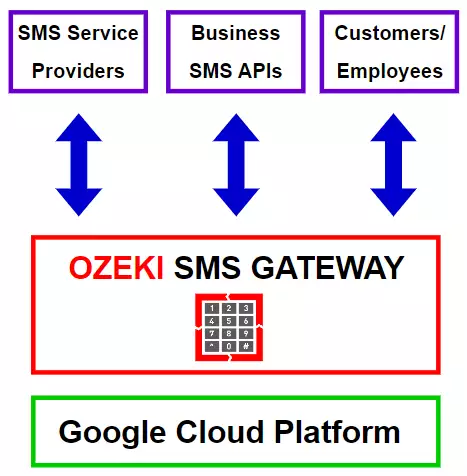
Da biste započeli proces, prvo morate pristupiti URL-u https://cloud.google.com/ u svom web pregledniku, a zatim odabrati gumb "Konzola" u gornjem desnom kutu web stranice.
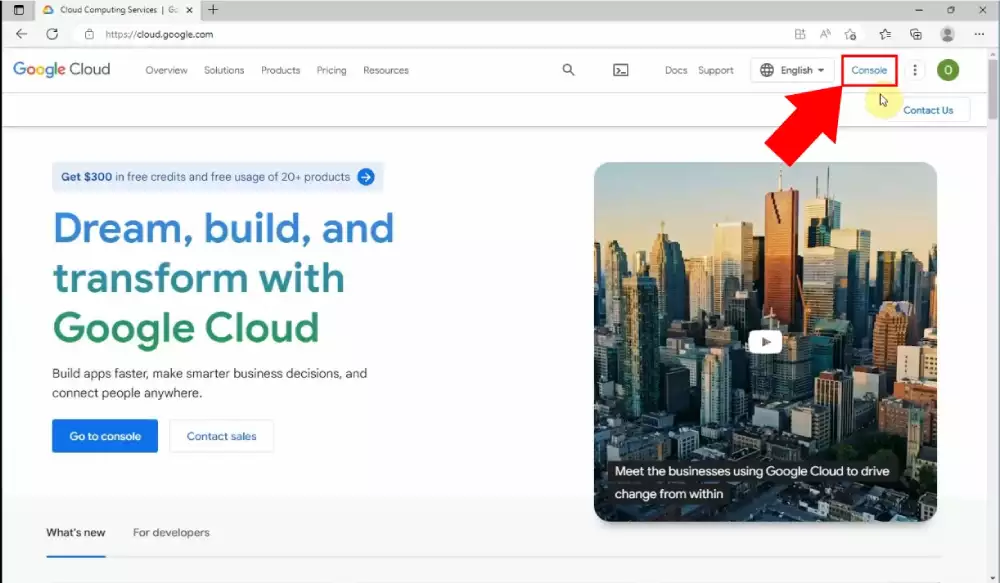
Prikazat će se pozdravna stranica, gdje možete započeti proces stvaranja virtualnog stroja. Vaš je zadatak kliknuti na opciju "Stvori VM" s popisa funkcija.
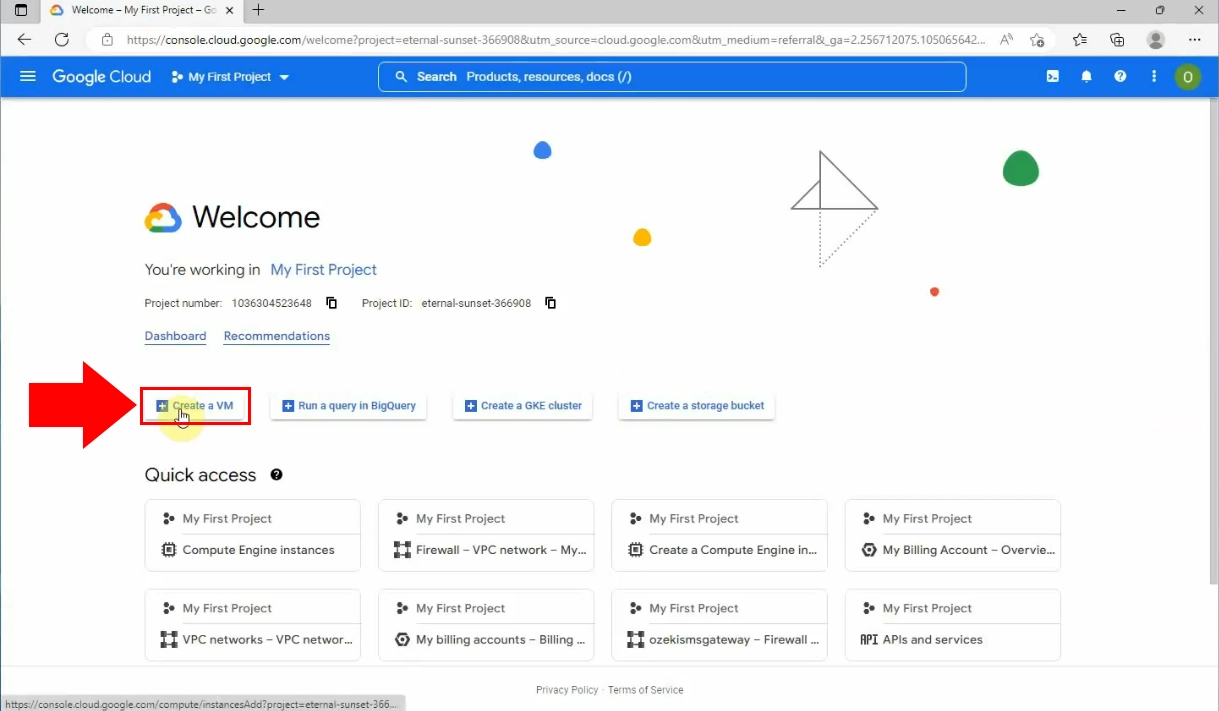
U sljedećem odjeljku potrebno je unijeti neke osnovne informacije. Morate upisati naziv (na primjer: ozekismsgateway), zatim pomičući se prema dolje na stranici, promijenite podatke o pokretačkom disku.
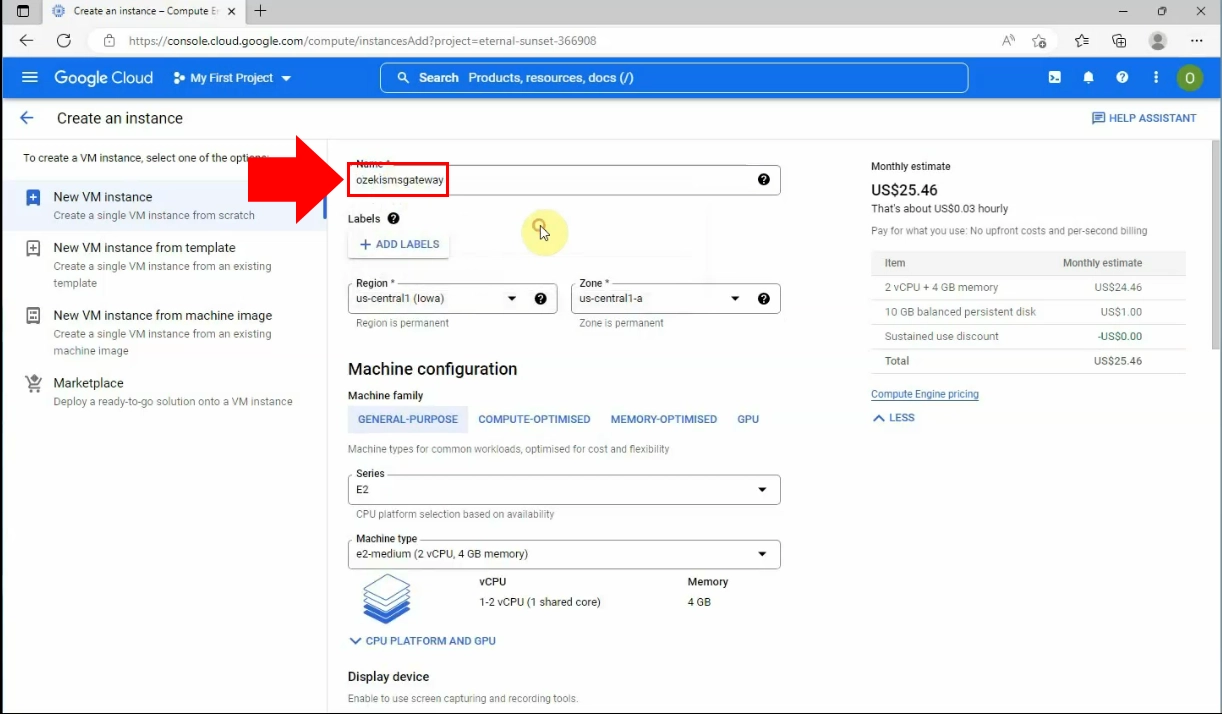
Pronađite gumb "Promijeni" u odjeljku Pokretački disk na stranici, zatim ispunite okvire potrebnim detaljima.
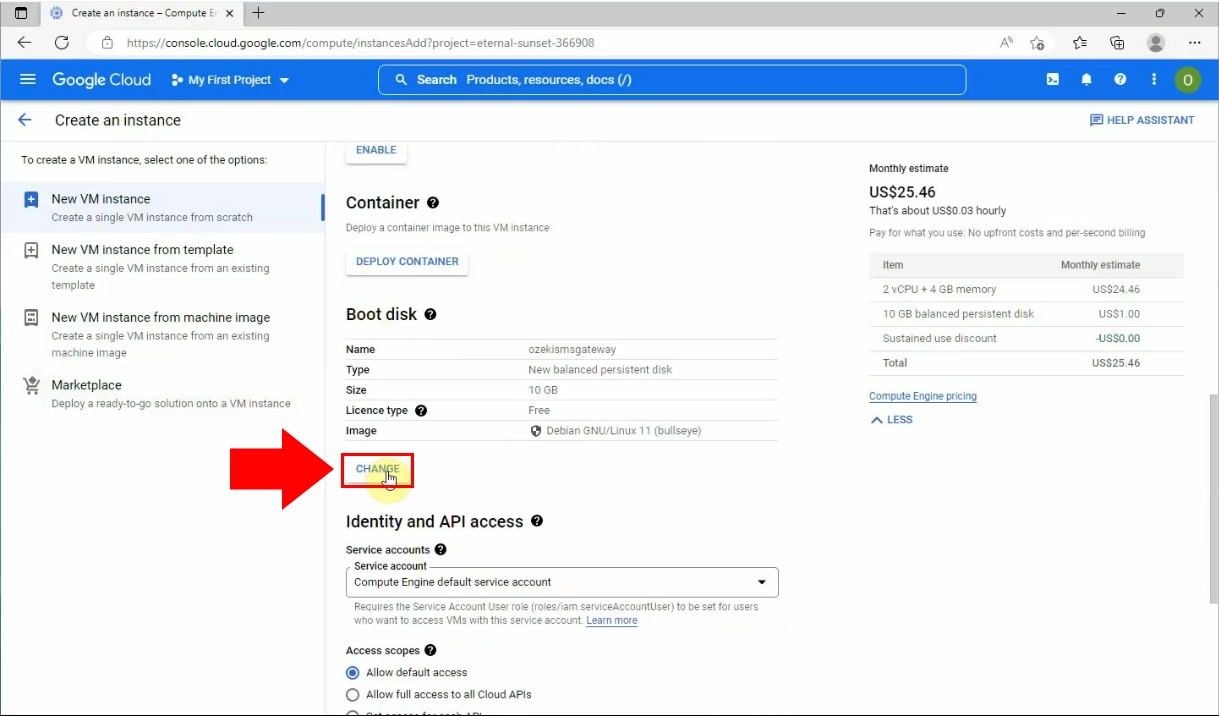
U okviru Operativni sustav odaberite opciju "Windows Server". U okviru Verzija odaberite opciju "Windows Server 2022 Datacentre", zatim kliknite na gumb "Odaberi" na dnu stranice, označen plavom bojom.
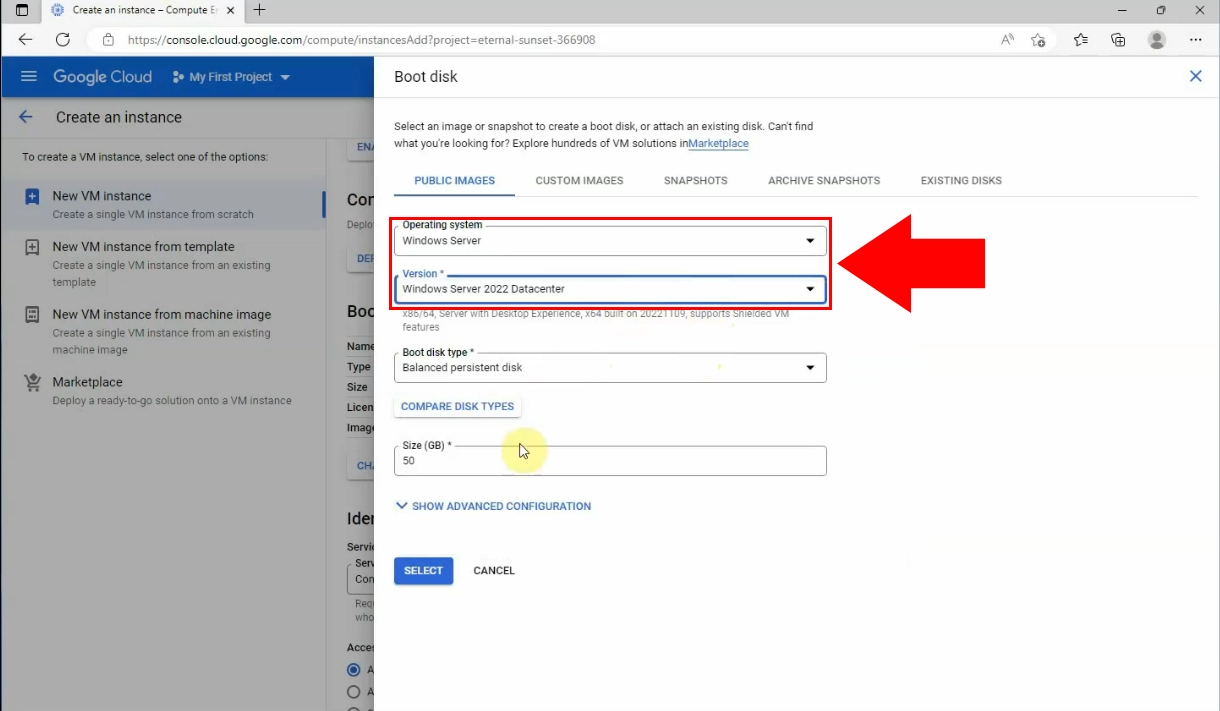
Sada kliknite na gumb "Stvori" na dnu stranice kako biste završili proces.
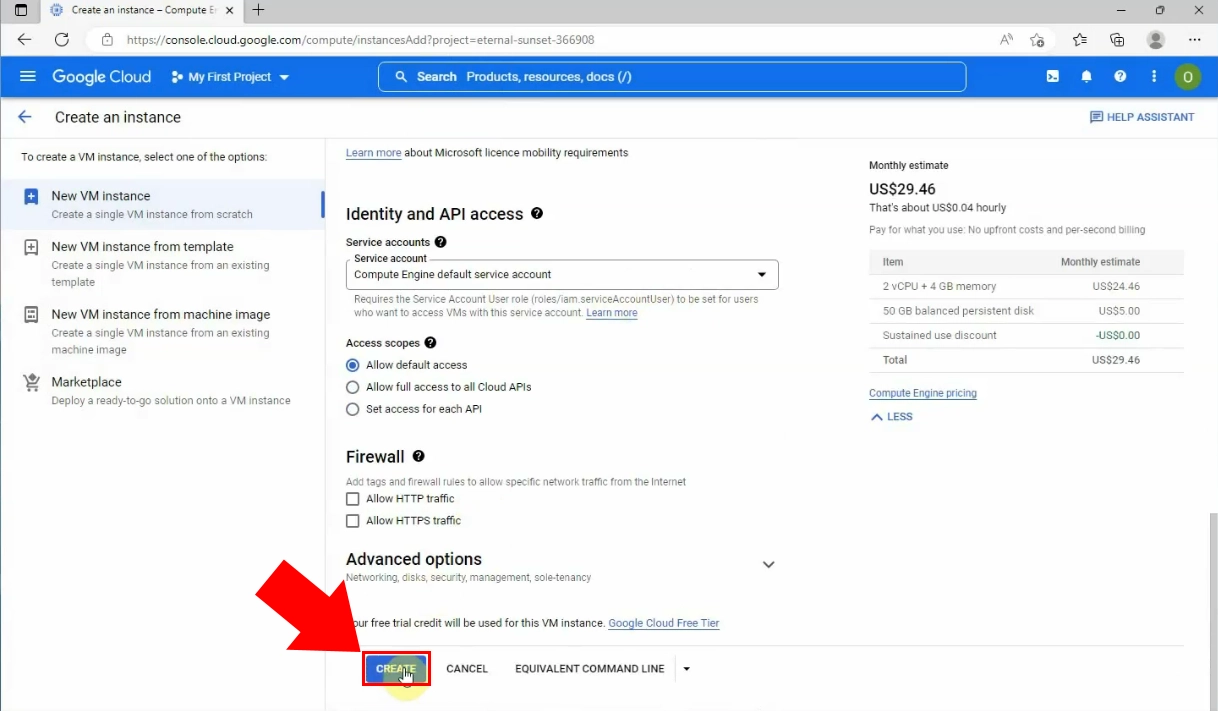
Morate provjeriti je li virtualni stroj pokrenut provjerom njegovog statusa. Ako status vašeg stroja postane zelen, to znači da je pokrenut.
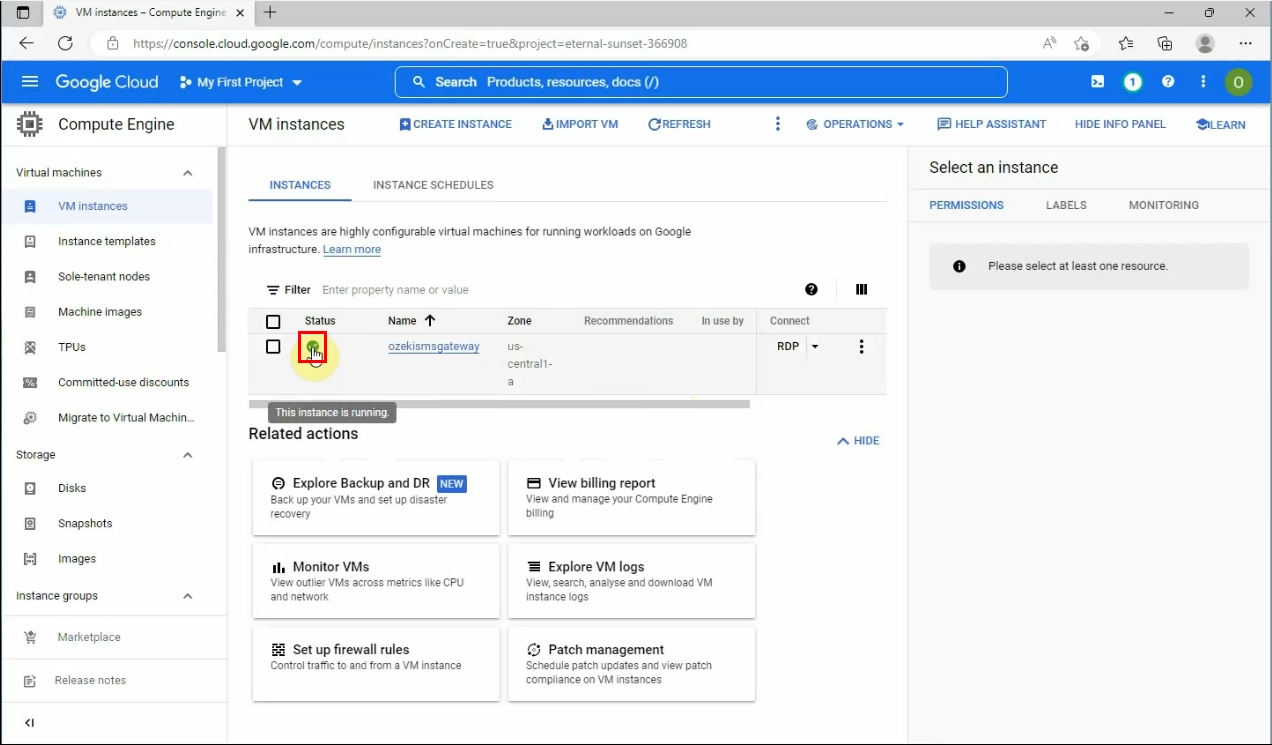
Sada otvorite detalje virtualnog stroja klikom na njegov naziv.
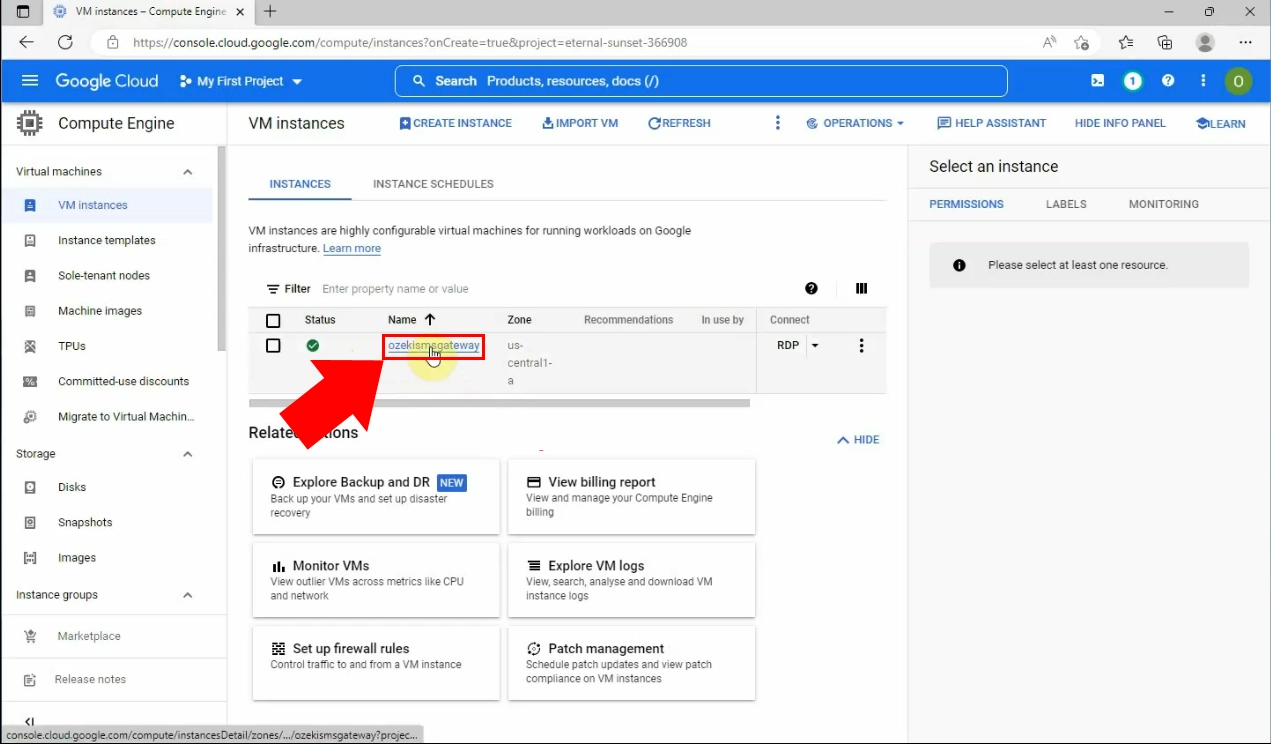
Kako biste stroj pravilno pokrenuli, morate postaviti Windows lozinku. Kliknite na poveznicu "POSTAVI WINDOWS LOZINKU" kako biste postavili te podatke.
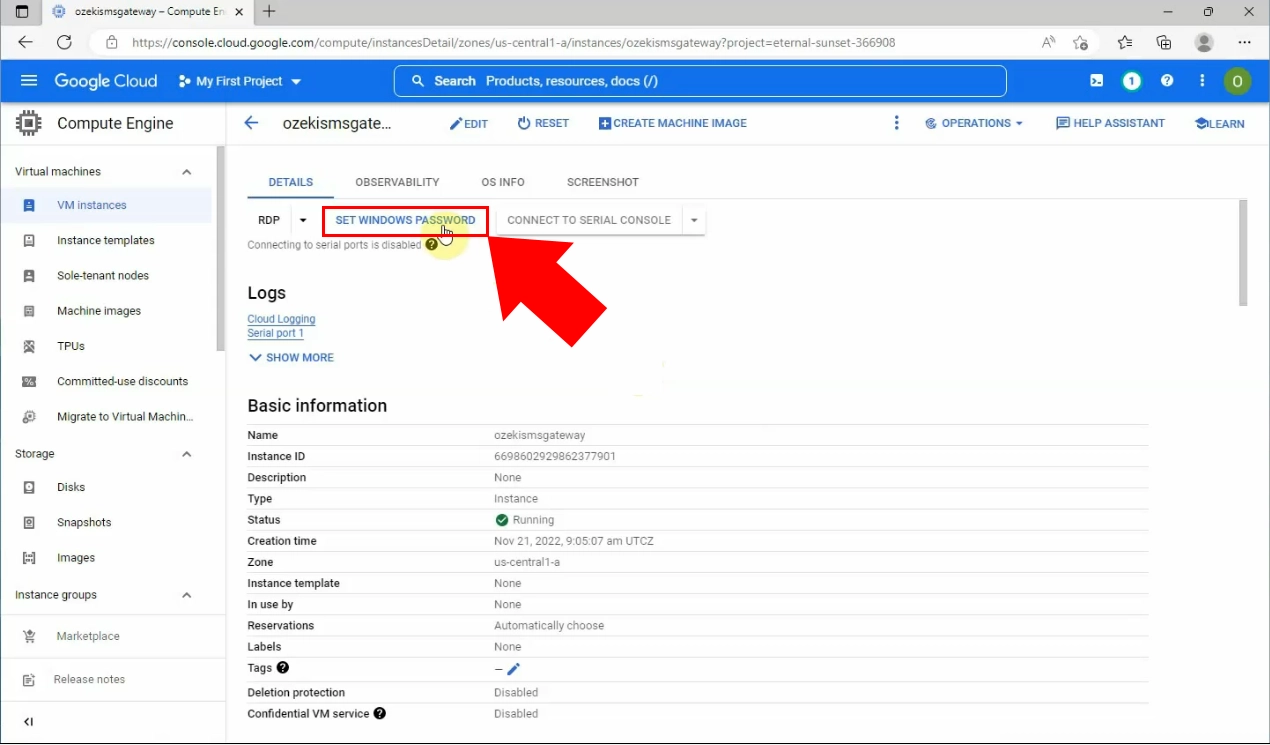
Klikom na poveznicu "POSTAVI WINDOWS LOZINKU" pojavit će se skočni prozor gdje morate unijeti lozinku za svoj stroj. Prije unosa lozinke, sustav generira korisničko ime. Kliknite na gumb "POSTAVI", zatim upišite lozinku. Nakon toga kopirajte novu lozinku u međuspremnik klikom na ikonu za kopiranje pokraj lozinke. Također možete prihvatiti automatski generiranu lozinku. Ako ste spremni, odaberite gumb "Zatvori".
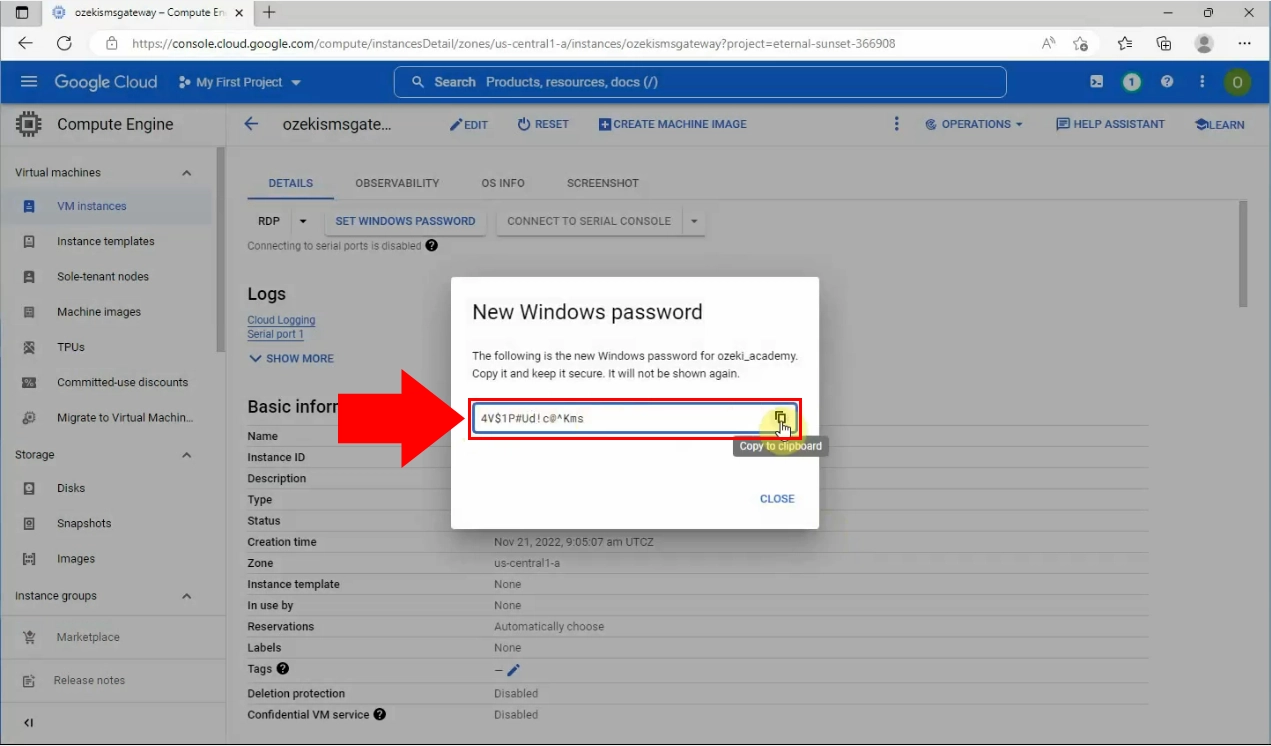
Sljedeća faza je preuzimanje RDP datoteke. Pronađite gumb "RDP" i odaberite opciju "Preuzmi RDP datoteku" s padajućeg popisa.
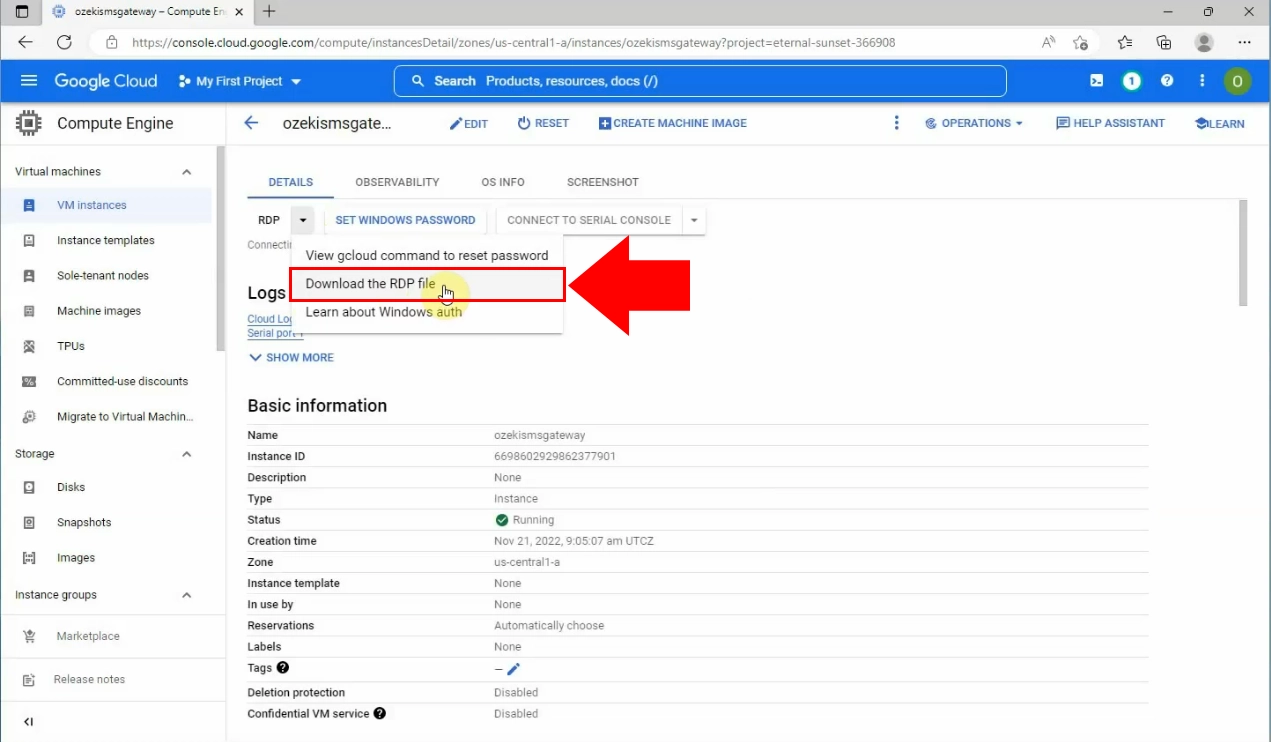
Sada otvorite RDP datoteku iz svojih preuzimanja, u gornjem desnom kutu preglednika.
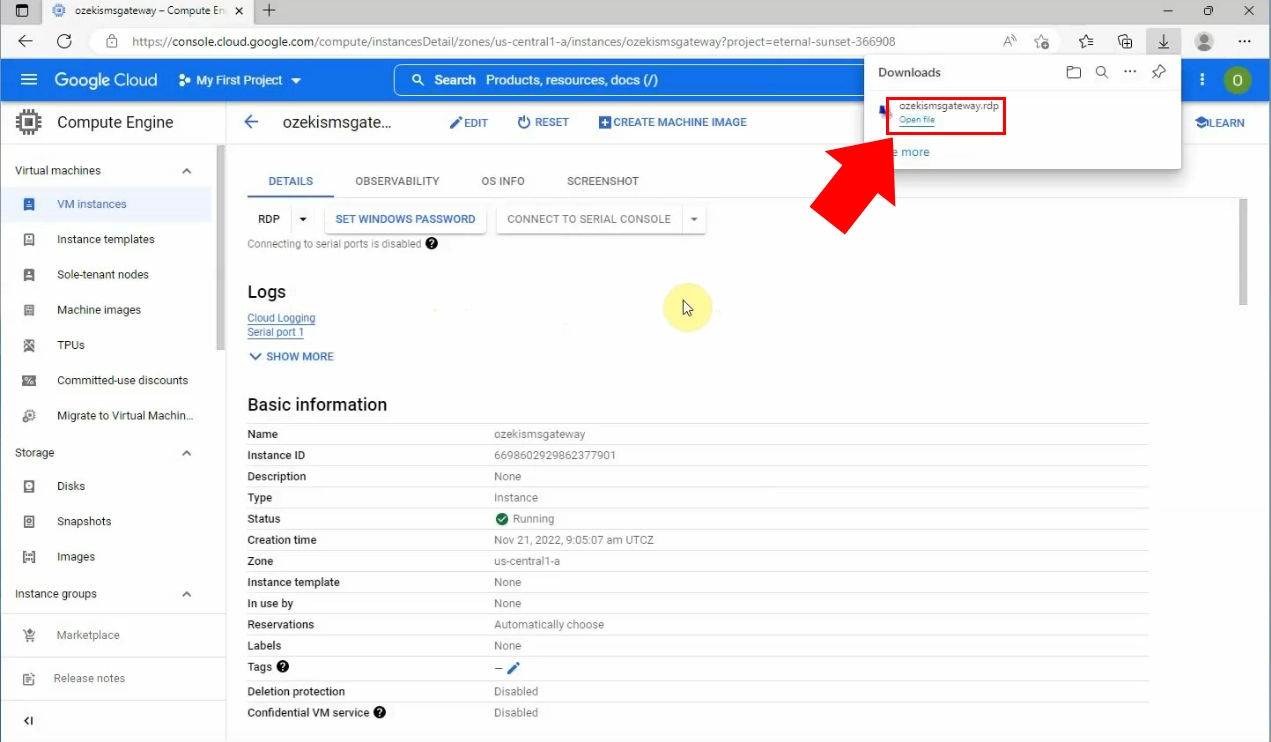
Kliknite na preuzetu datoteku. Pojavit će se prozor. Tamo morate odabrati gumb "Poveži" na dnu kako biste se povezali sa svojim virtualnim strojem.
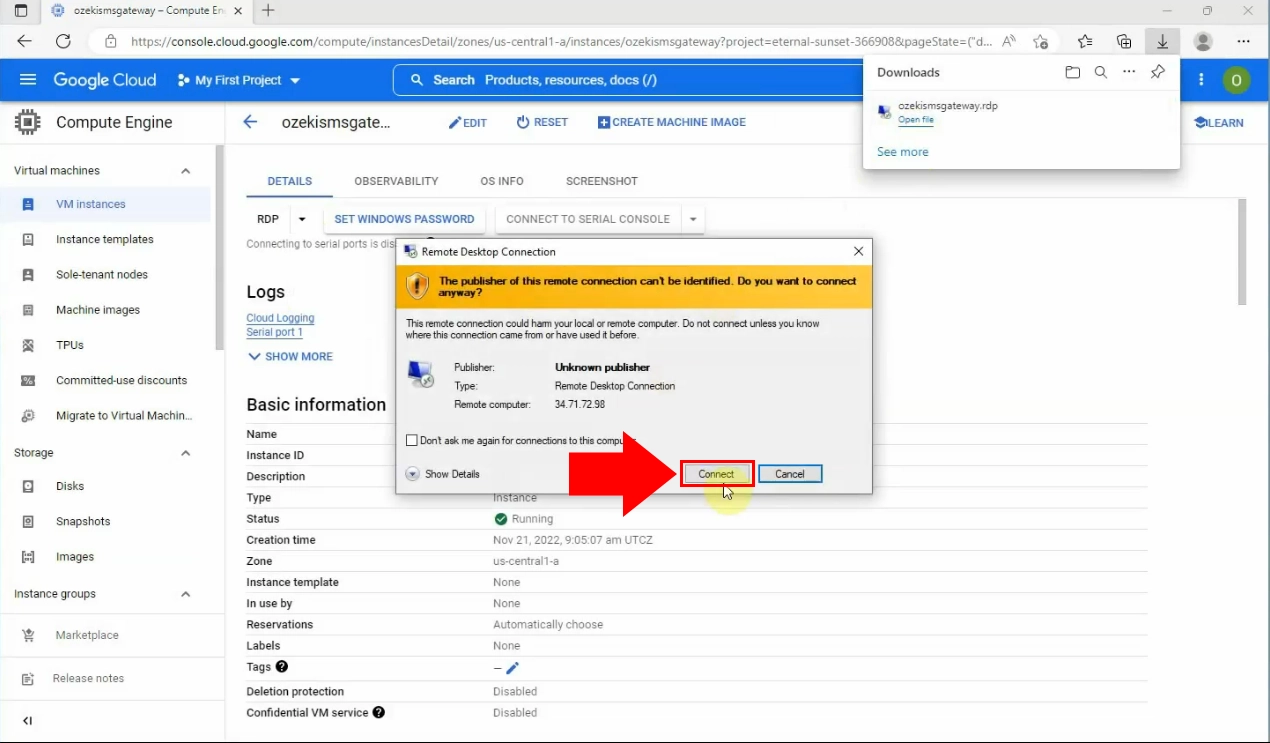
Kada je spremno, pojavit će se prozor Windows sigurnosti gdje morate unijeti lozinku koja je prethodno postavljena. Ako je to učinjeno, kliknite na gumb "U redu". Za provjeru, morate prihvatiti činjenice koje su prikazane na prozoru koji se pojavi. Odaberite opciju "Da".

U sljedećem dijelu procesa morate pričekati da se virtualni stroj učita na vaše računalo. Ako je to učinjeno, pojavit će se stranica upravitelja poslužitelja koju možete zatvoriti. Sada učitajte stranicu ozeki-sms-gateway.com u svom pregledniku i preuzmite Ozeki SMS Gateway. Odaberite opciju za preuzimanje s popisa naslova. Zatim kliknite na poveznicu "OzekiSMSGateway" za Windows.
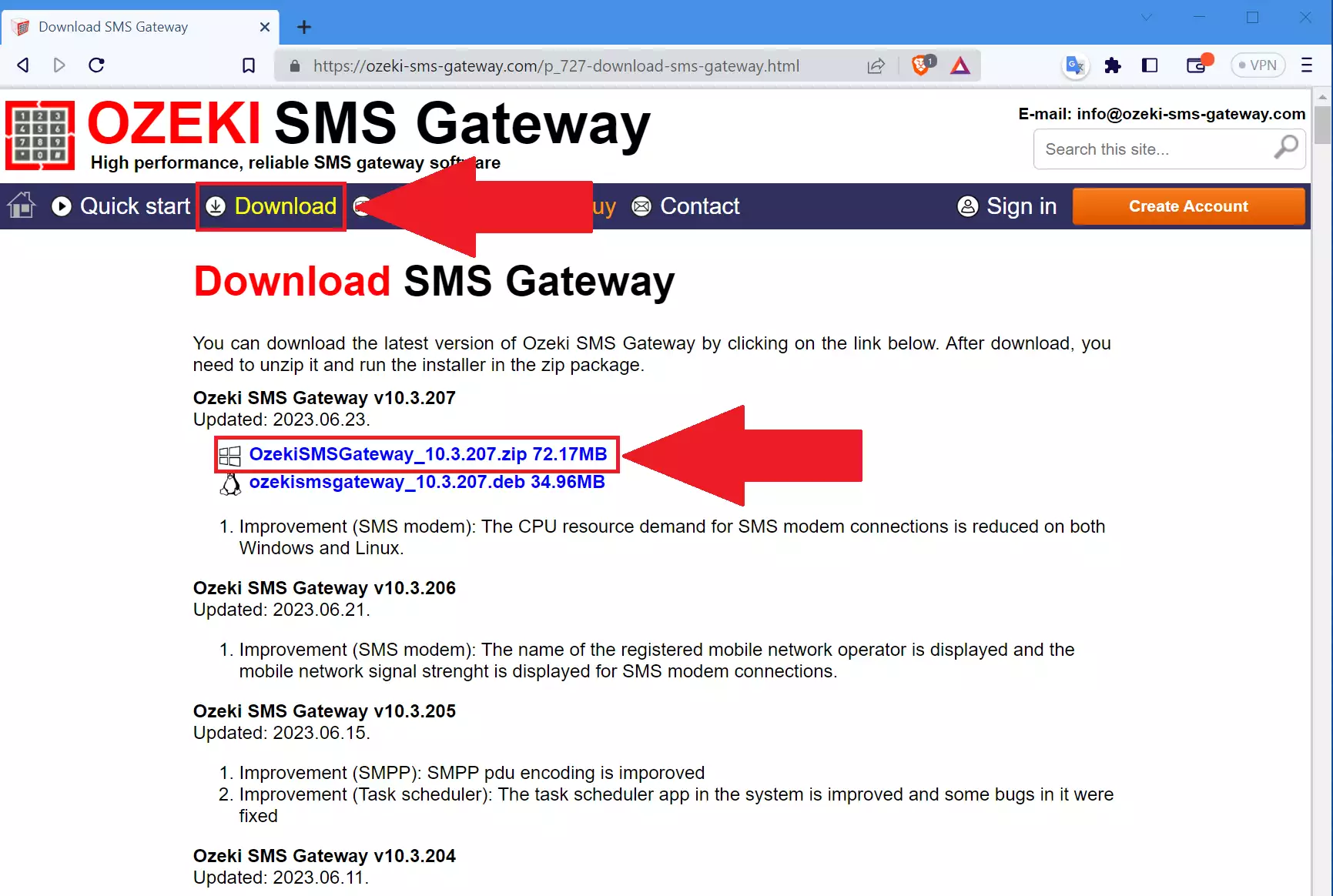
Da biste započeli instalaciju Ozeki SMS Gatewaya, otvorite mapu s preuzimanjima. U mapu raspakirajte komprimiranu .zip datoteku, zatim pokrenite aplikaciju Ozeki SMS Gateway.
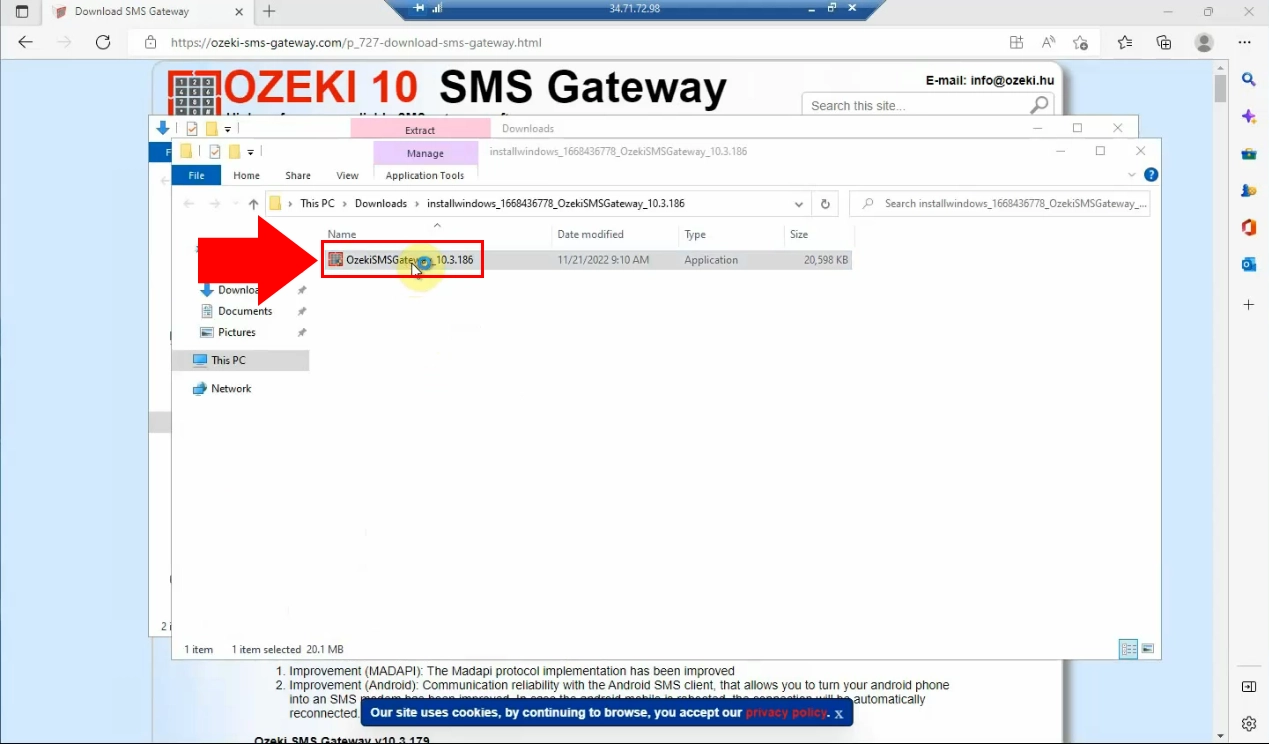
Za završetak instalacije, dopustite uvjete o promjenama klikom na gumb "Da". Pojavit će se pozdravna stranica Ozeki SMS Gatewaya. Tamo morate kliknuti na gumb "Dalje".
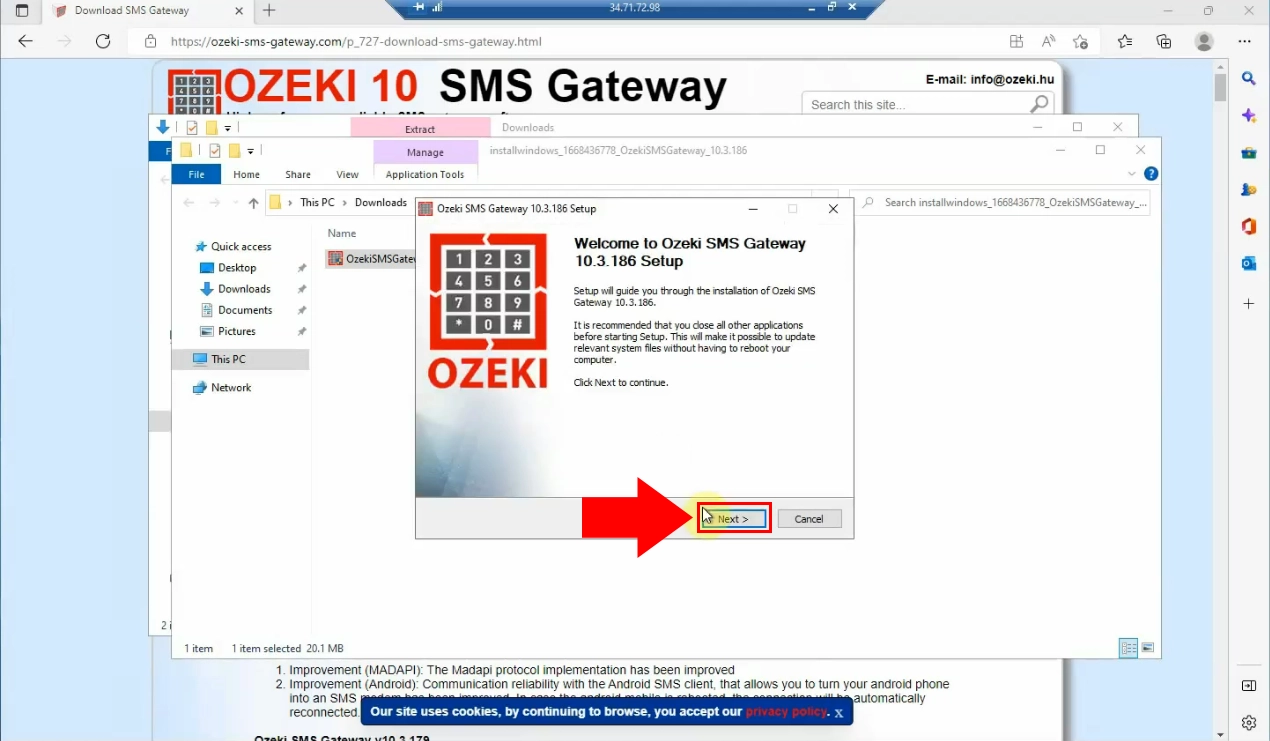
Prihvatite uvjete i pravila klikom na gumb "Prihvaćam" na dnu prozora.

Završite proces instalacije klikom na gumb "Završi". Kada je instalacija gotova, Ozeki SMS Gateway će se pokrenuti. (https://localhost:9515)
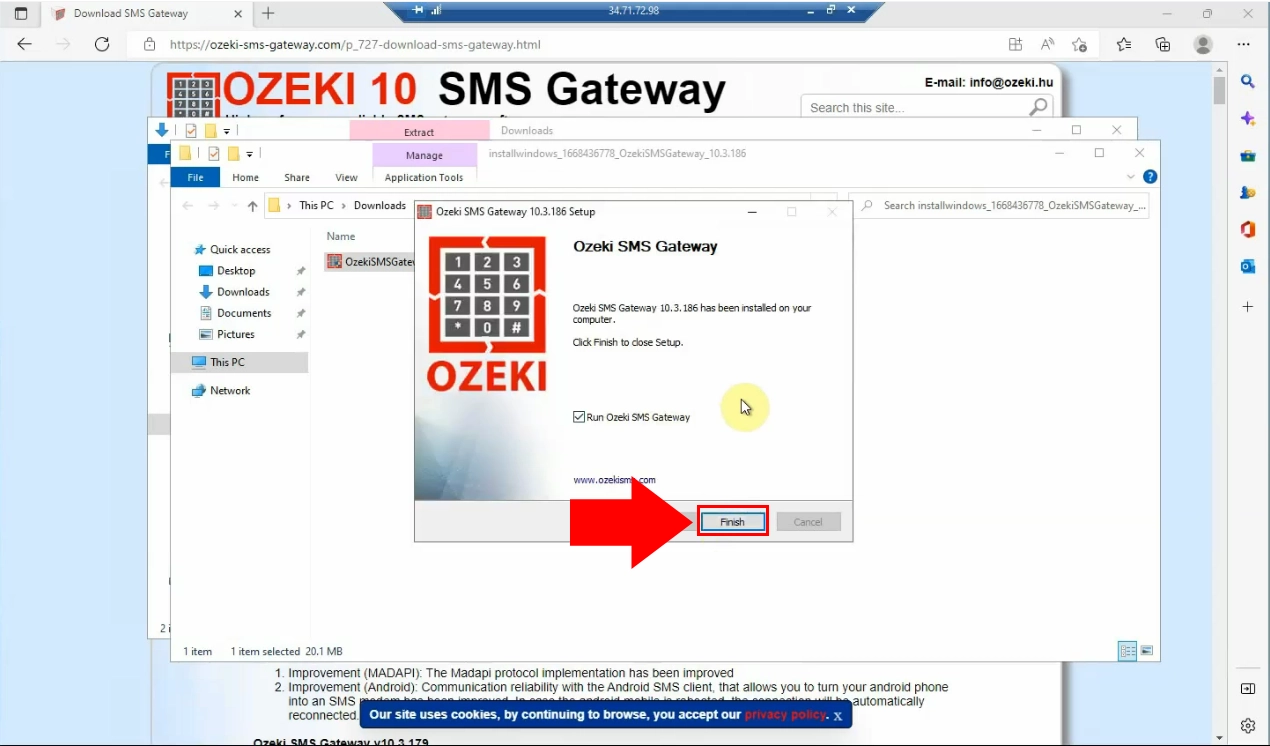
Za početak, odaberite ikonu SMS Gatewaya s radne površine.
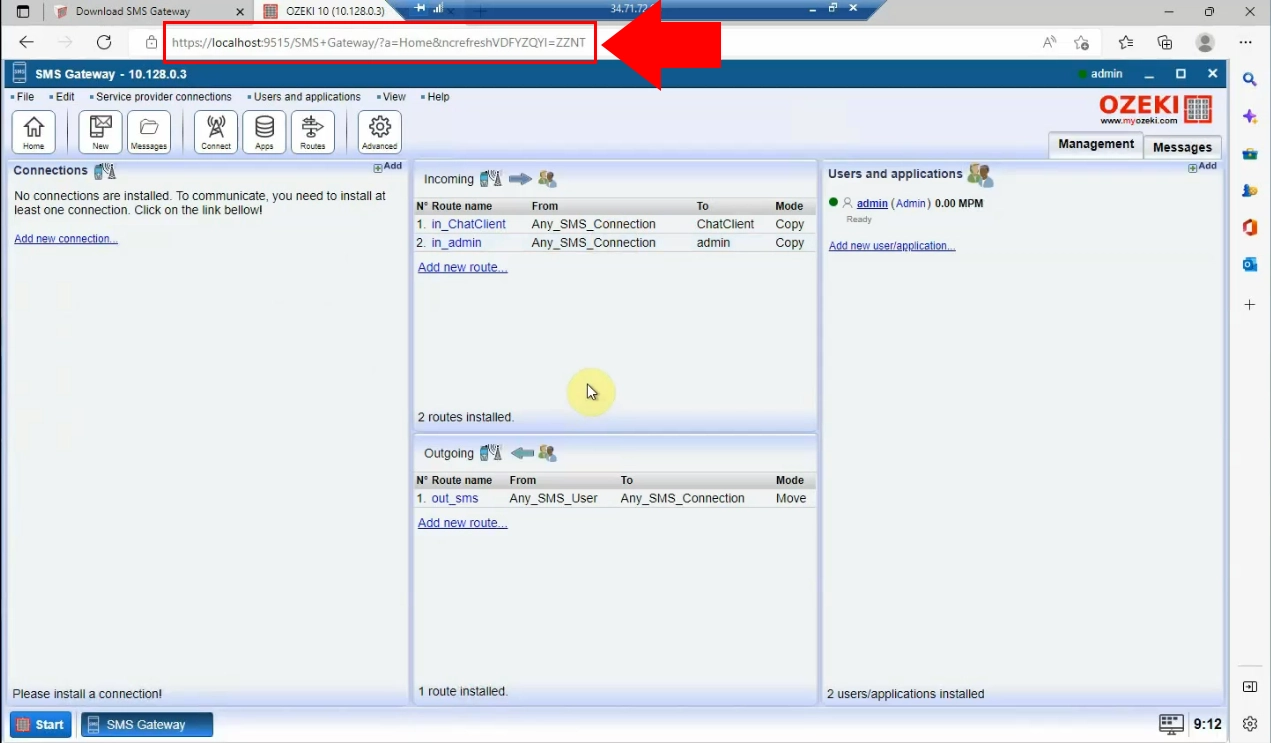
Pojavit će se početni zaslon Ozeki SMS Gatewaya. Tamo morate promijeniti svoju lozinku. Na Ozeki početnom izborniku odaberite opciju "Promijeni lozinku" iz stavke izbornika "Pomoć".
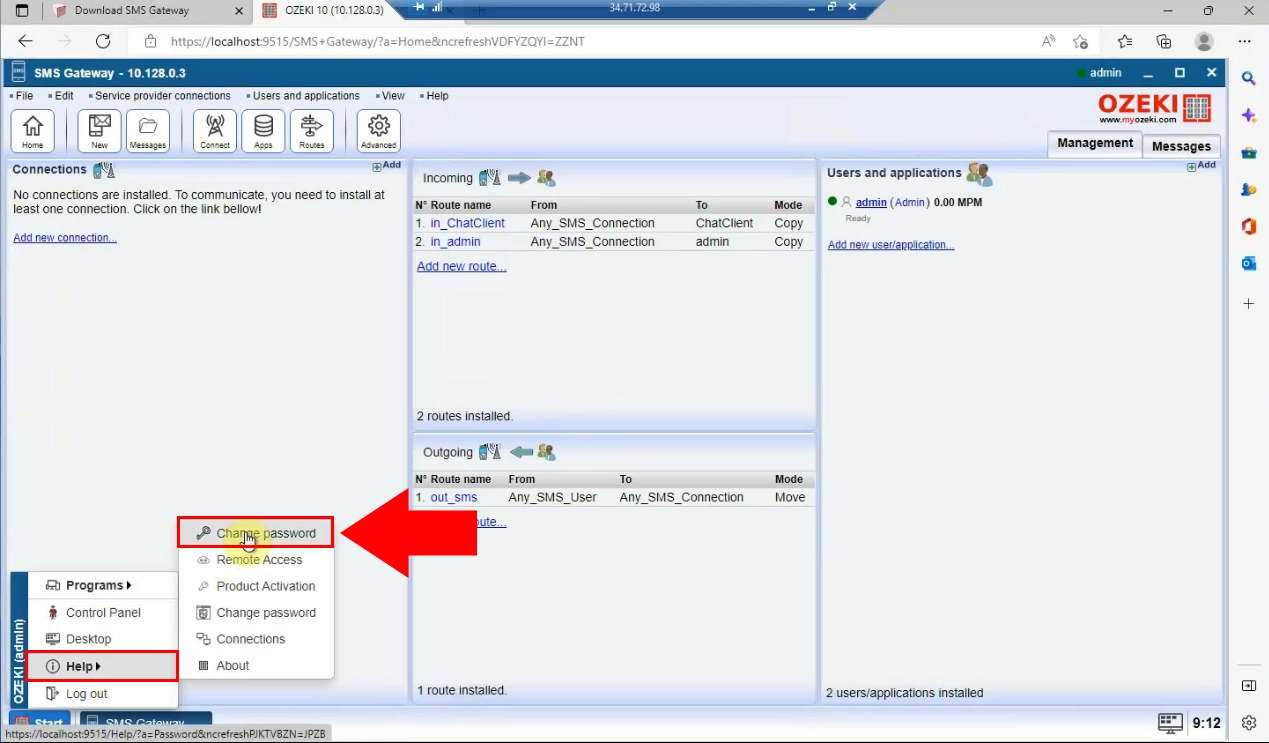
Potrebno je stvoriti lozinku za svoj korisnički profil. Unesite jedinstvenu lozinku koju je teško otkriti. Kako biste bili sigurni da je točna, morate potvrditi novu lozinku. Ako ste spremni s unosom, kliknite na gumb "Spremi".
Sada se morate prijaviti na svoj Ozeki SMS Gateway račun koristeći ime i lozinku koje ste prethodno postavili.
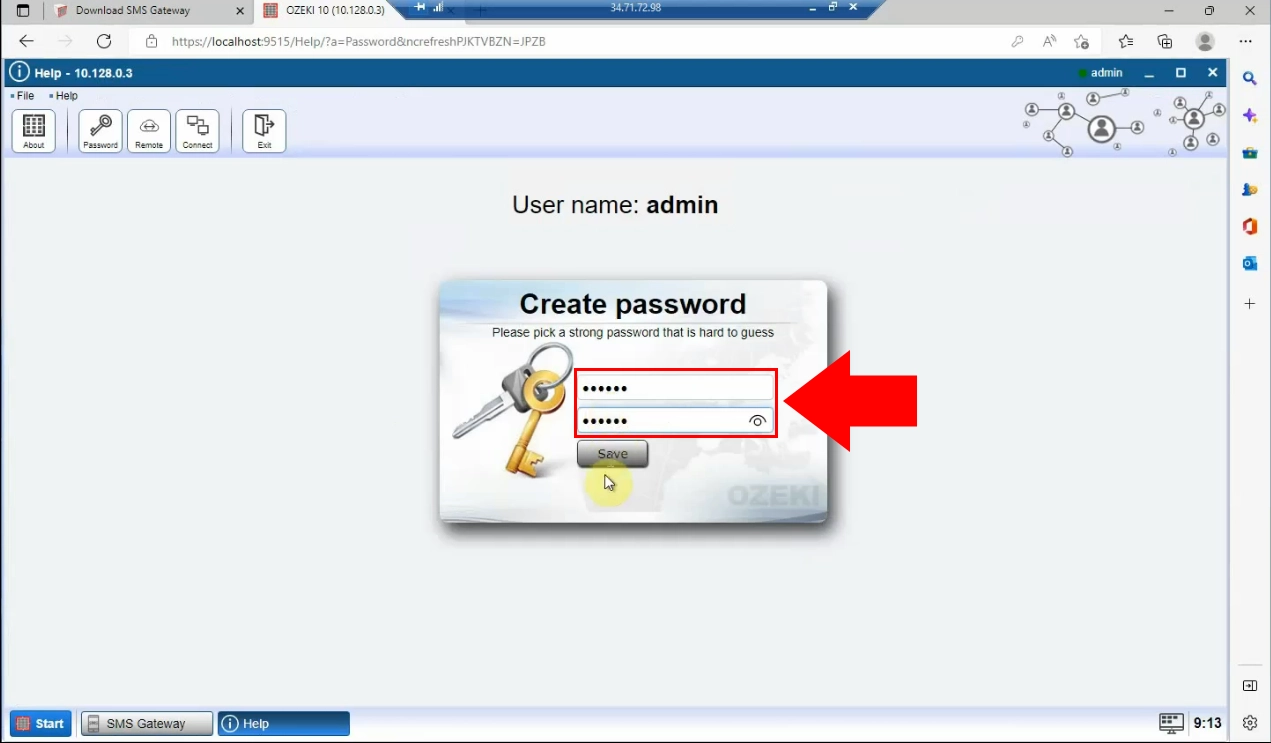
U sljedećem koraku morate otvoriti Upravitelj poslužitelja na svom računalu. Tamo morate odabrati "Windows Defender vatrozid".
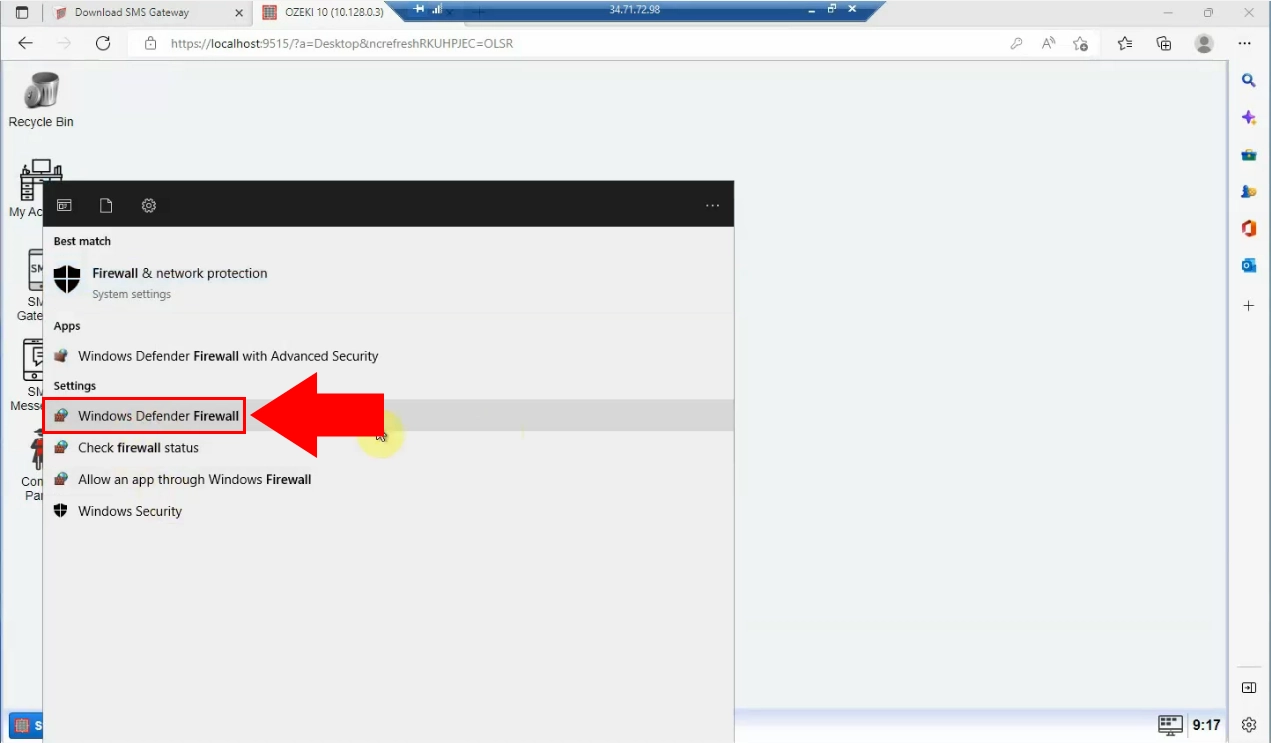
Odaberite "Napredne postavke" s upravljačke ploče.

Odaberite opciju "Dolazna pravila" s upravljačke ploče, zatim odaberite opciju "Novo pravilo" koja se može pronaći u gornjem desnom dijelu stranice.
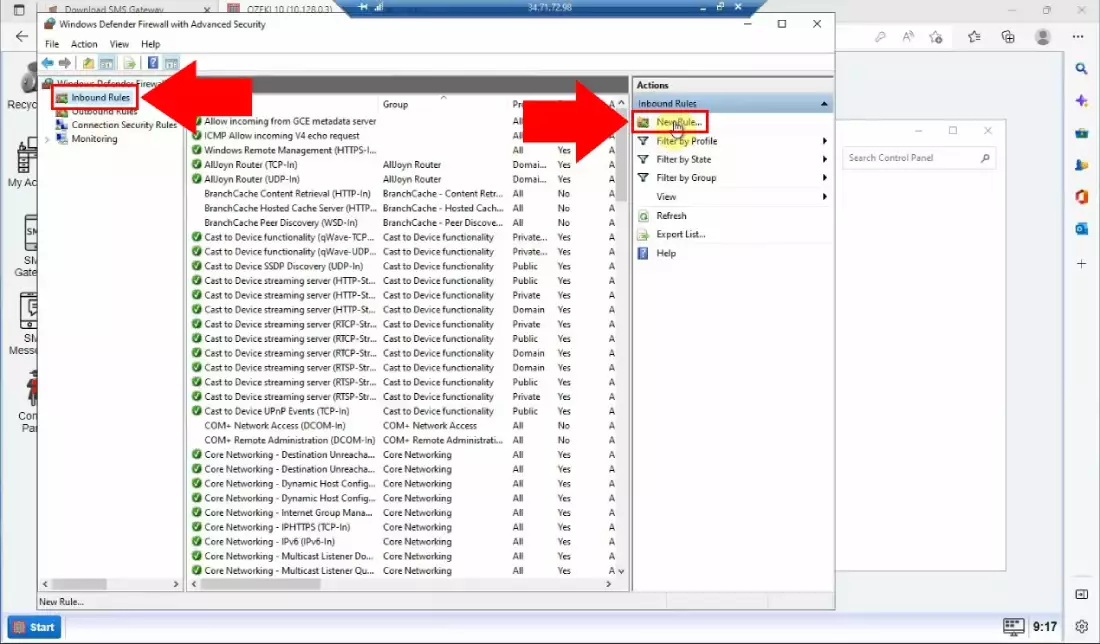
Stvorite novo dolazno pravilo u sljedećem dijelu morate učitati Google Cloud virtualni stroj, gdje morate pronaći stavku "VPC mreža" na upravljačkoj ploči. Zatim odaberite opciju "Vatrozid" s padajućeg popisa.
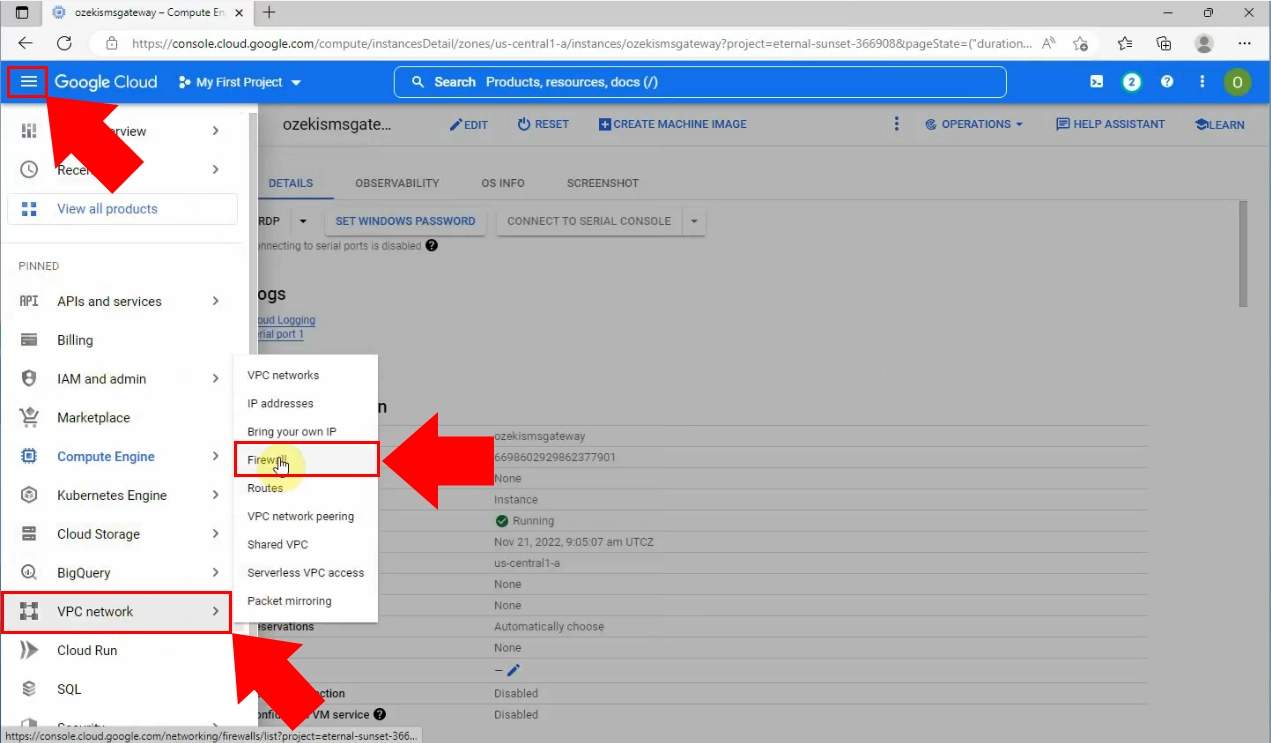
Sada odaberite opciju "STVORI PRAVILO VATROZIDA".
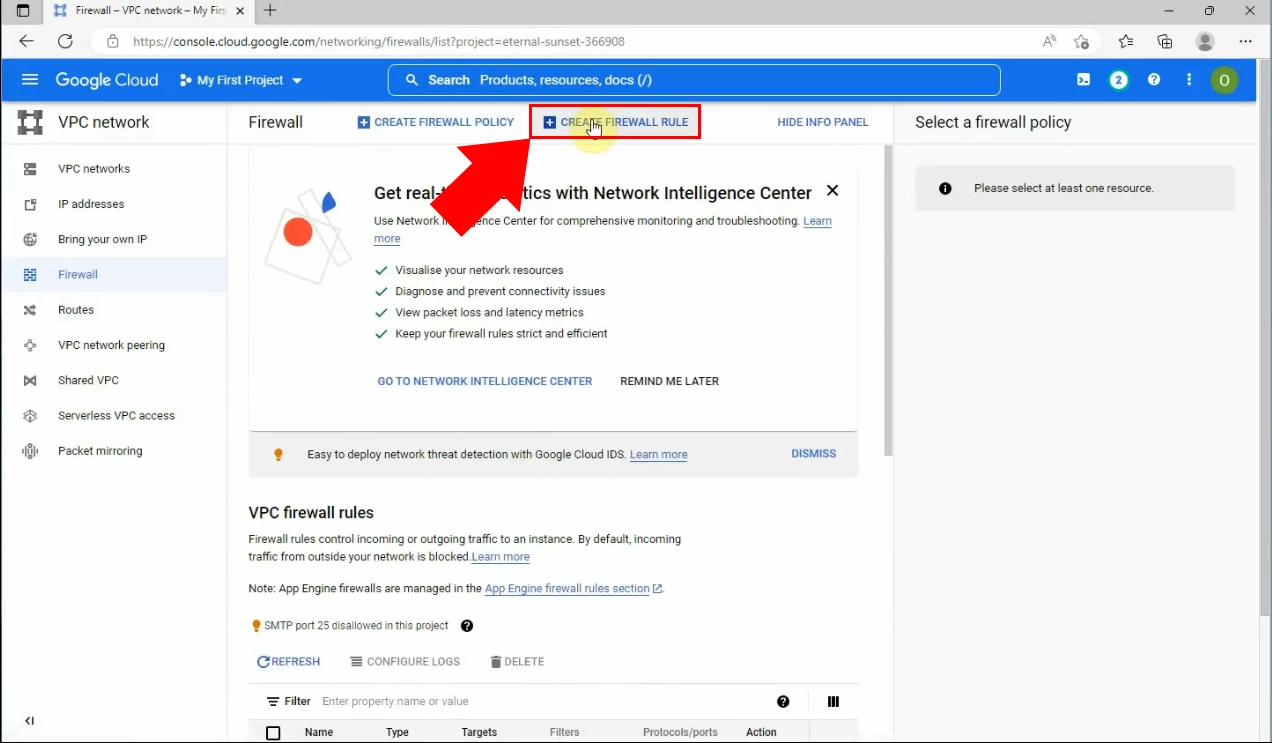
Pod kontrolom pravila vatrozida morate dodati naziv, "ozekismsgatewayfw". Zatim se pomaknite prema dolje do dijela stranice s ciljnim oznakama.
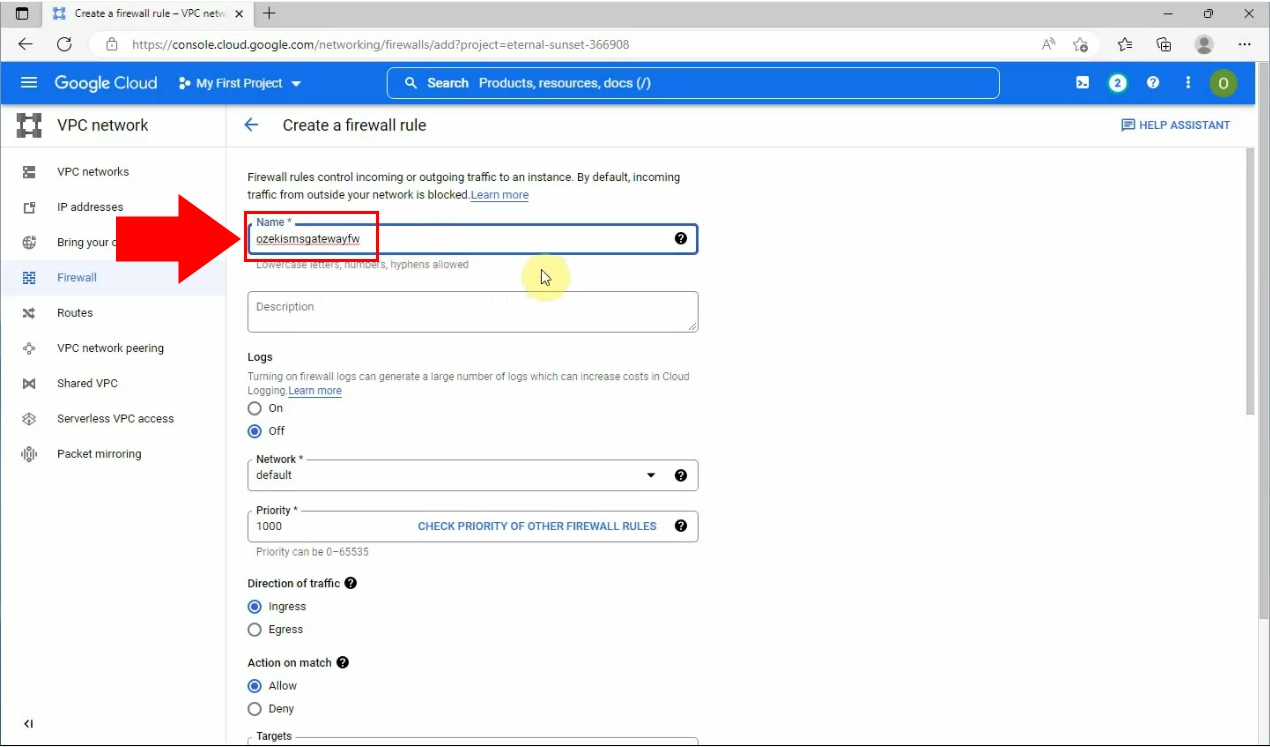
U dijelu s ciljnim oznakama morate definirati ciljnu oznaku, a to je "smsgateway".
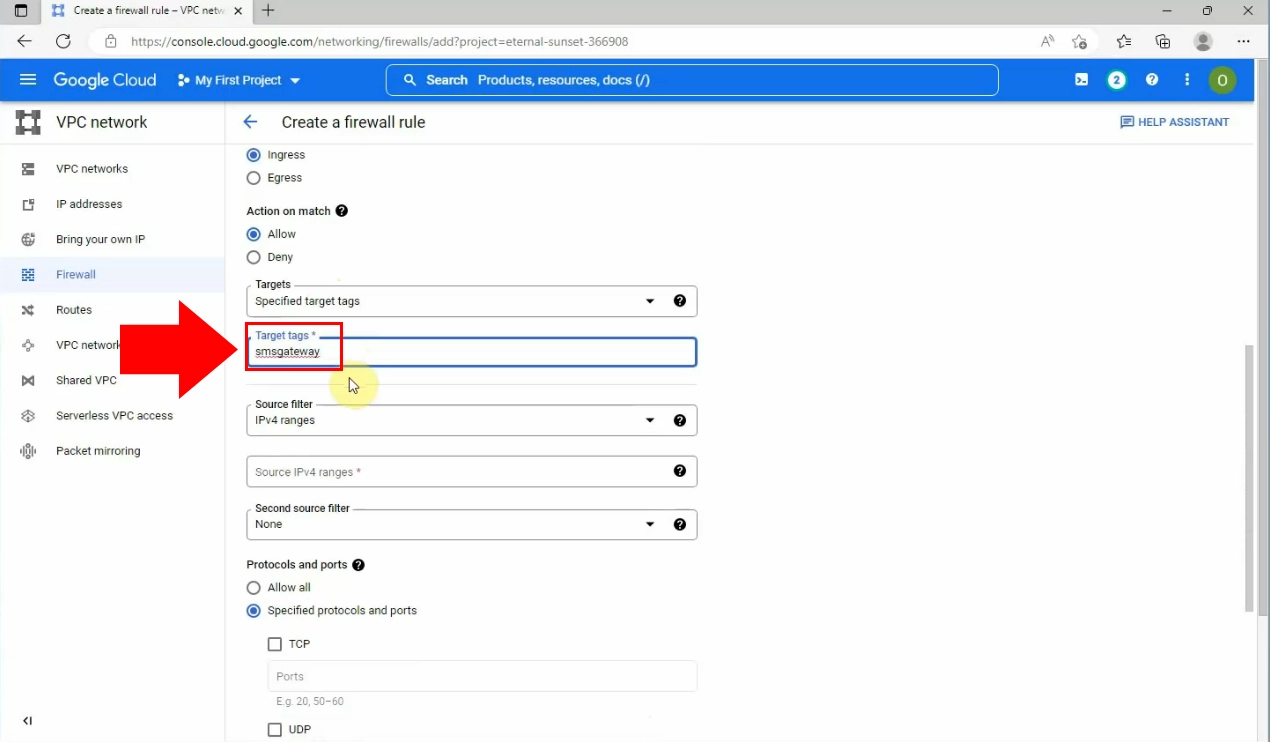
Postavite izvorne IPv4 raspone unosom u okvir "Izvorni IPv4 rasponi": "0.0.0.0/0"
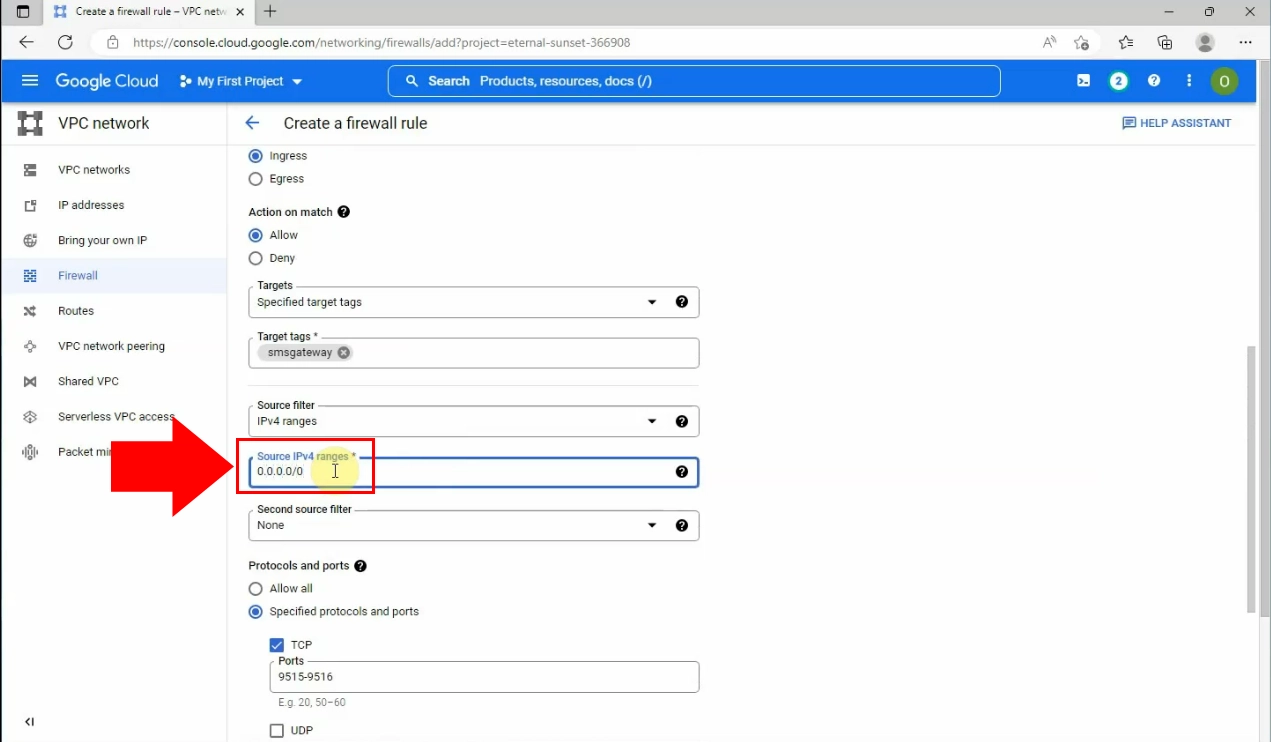
Definirajte protokol i portove označavanjem opcije TCP i upisivanjem u okvir "Portovi": "9515-9516".
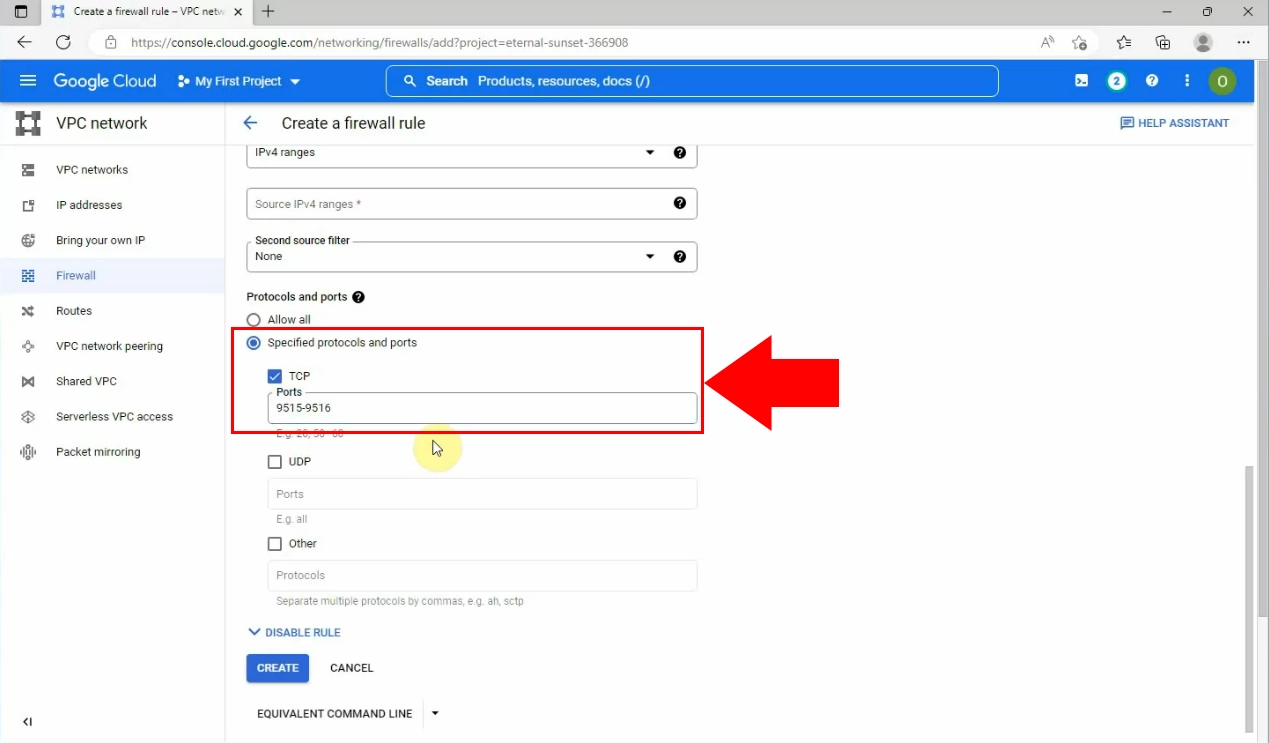
Kada ste spremni s njima, kliknite na gumb "Stvori" kako biste pokrenuli ta pravila.
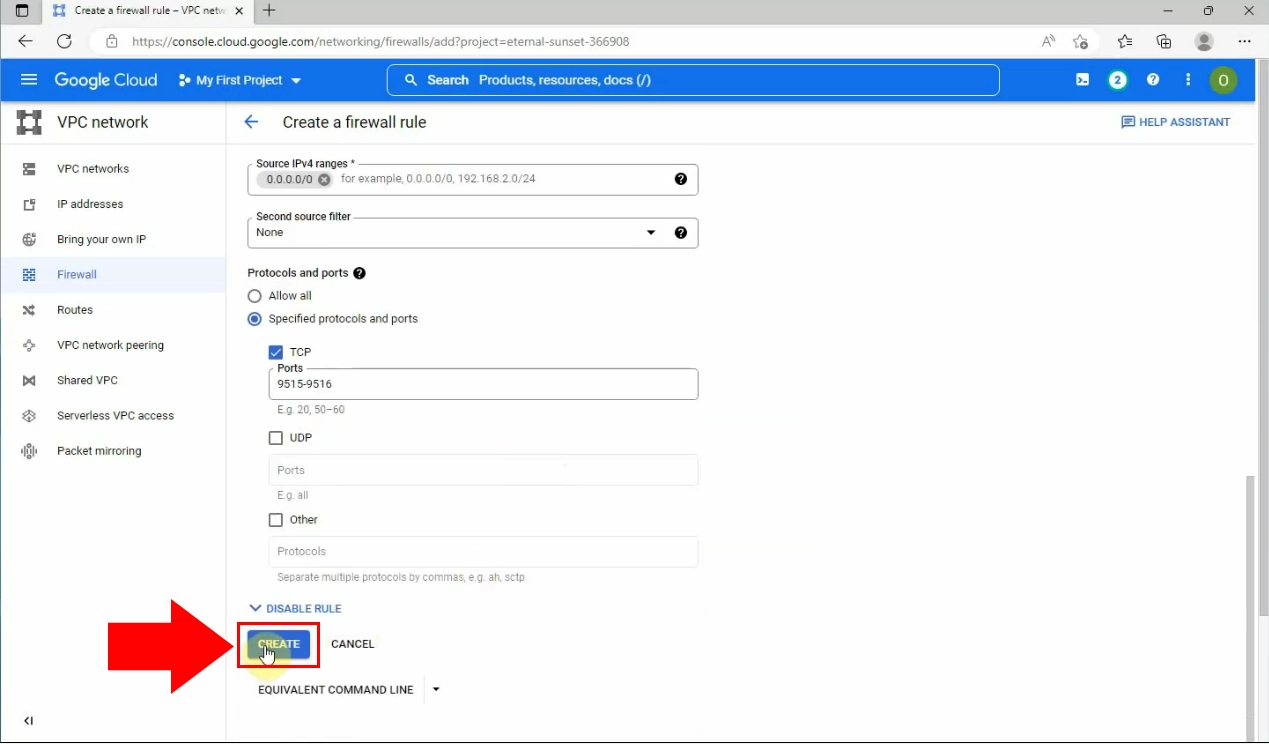
Na kraju procesa možete vidjeti da je pravilo vatrozida uspješno stvoreno.
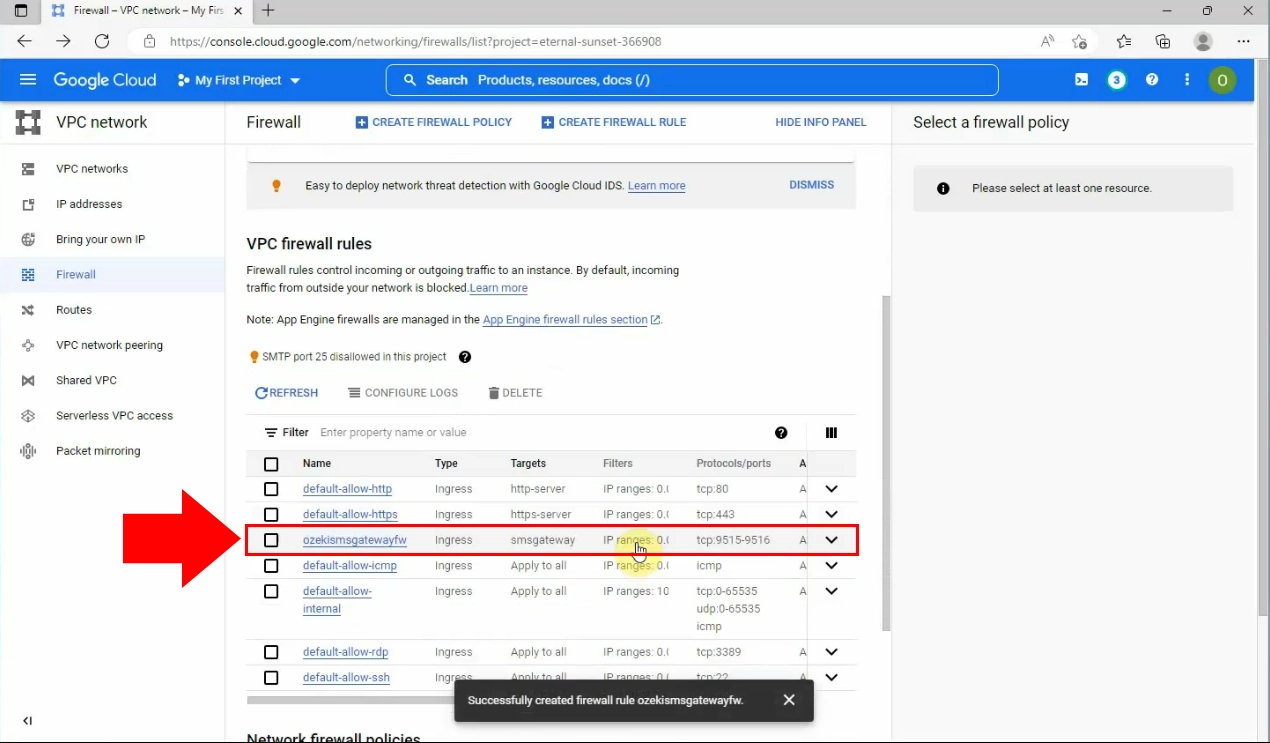
Sada morate otvoriti "VM instance" s padajućeg popisa, koji se nalazi pod stavkom "Compute Engine" na Google Cloud upravljačkoj ploči. Kliknite na poveznicu s nazivom "ozekismsgateway" kako biste prikazali detalje.
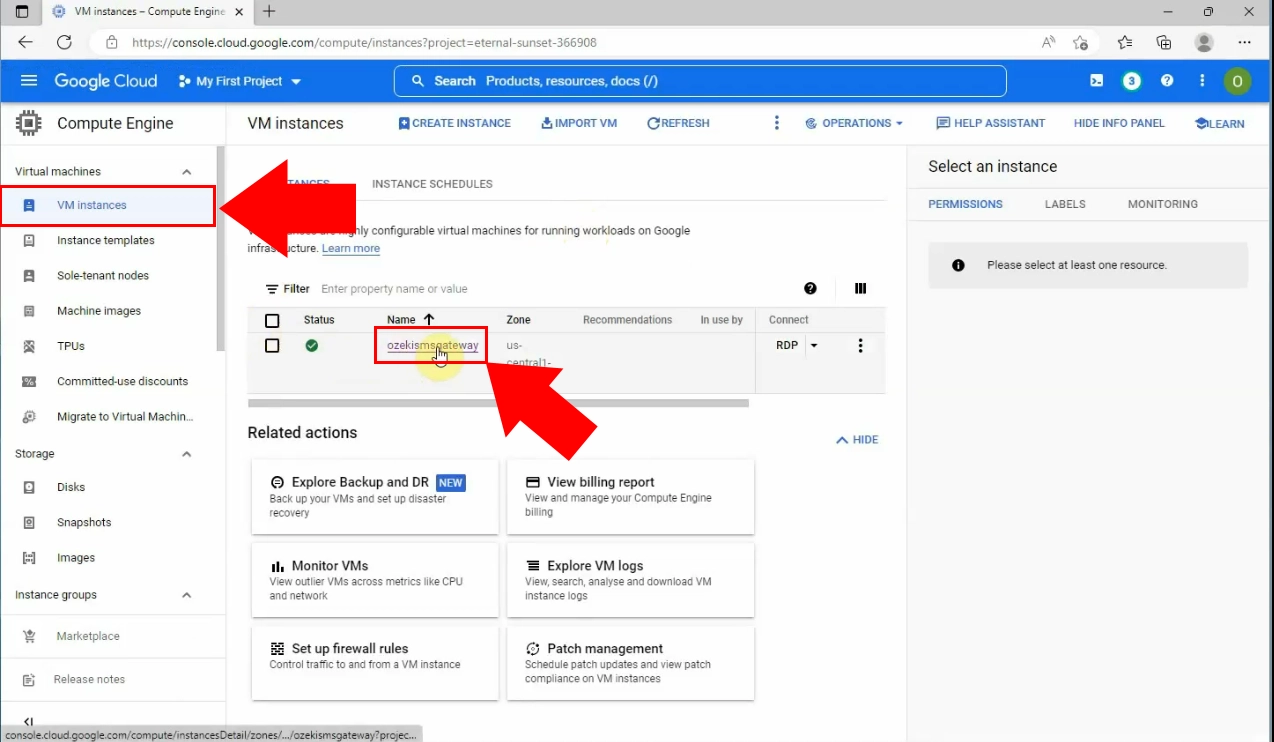
Moguće je izvršiti promjene na virtualnom stroju odabirom opcije "UREDI" s naslova.
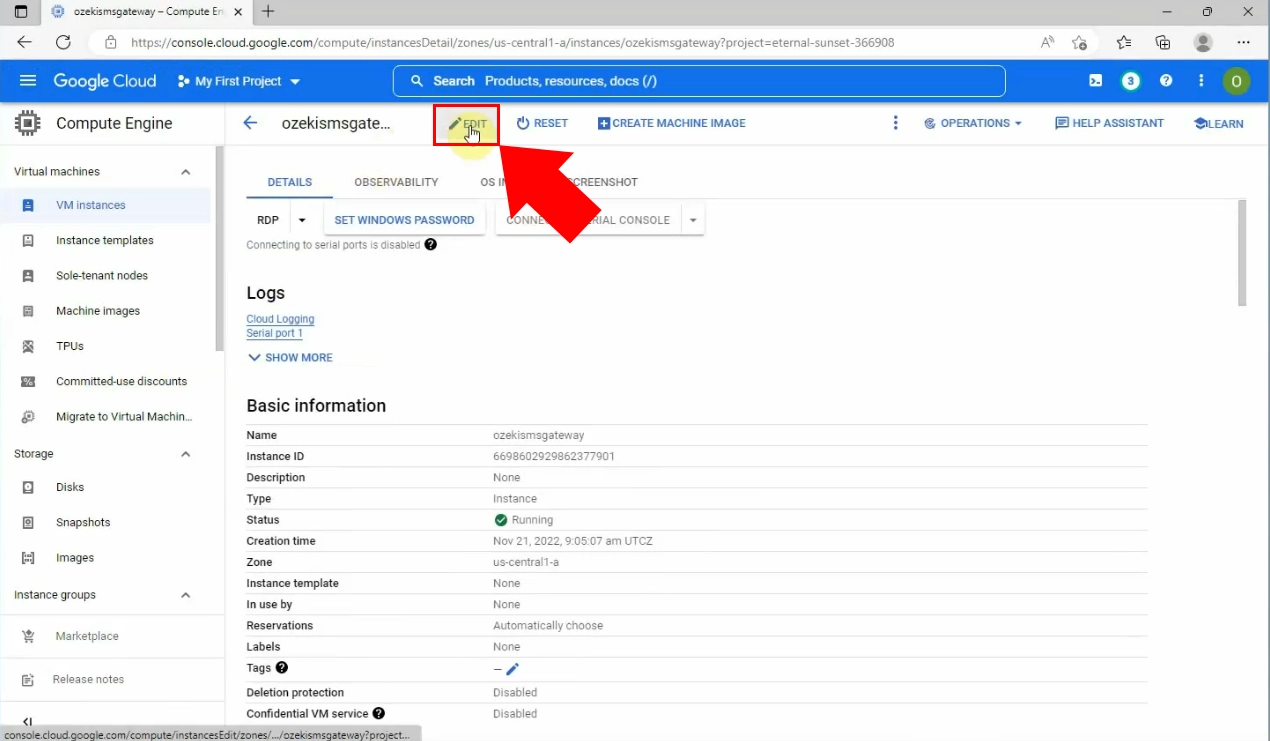
Pod opcijom Uredi morate se pomaknuti prema dolje na stranici i unijeti mrežnu oznaku: "smsgateway" u okvir "Mrežne oznake".
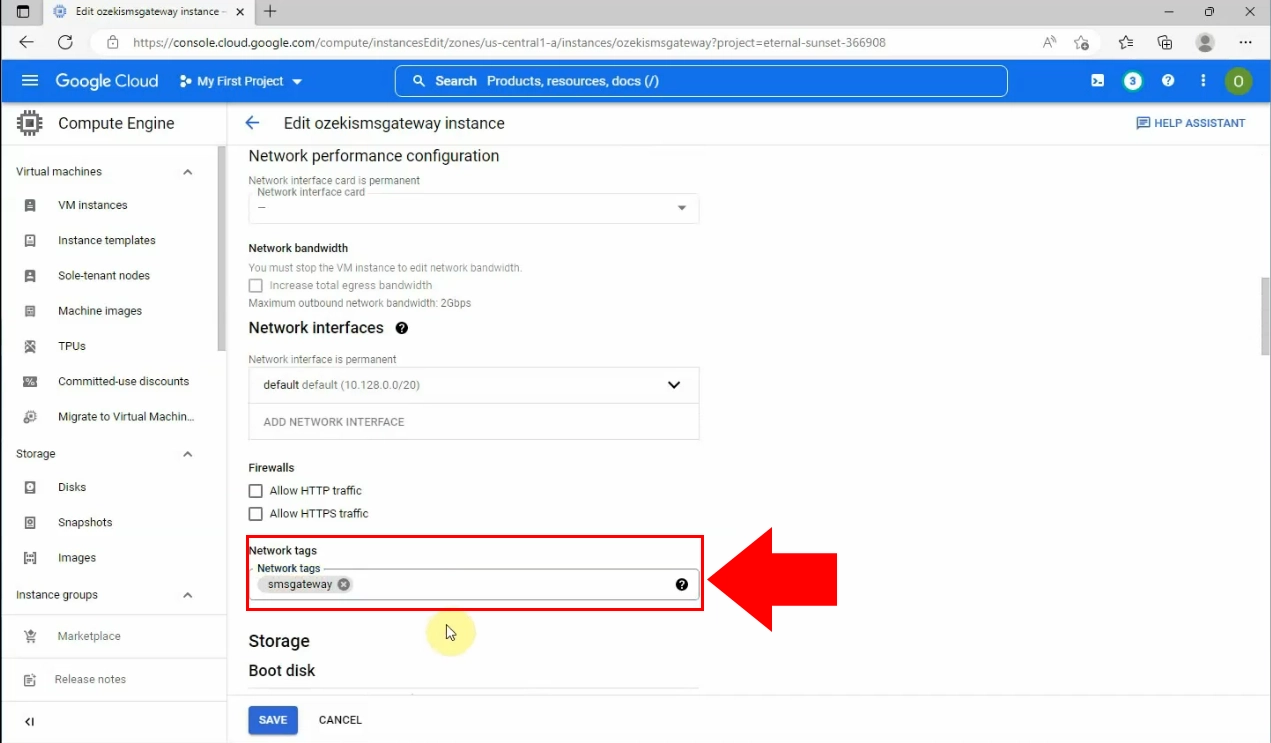
Kada ste spremni, kliknite na gumb "Spremi" na dnu stranice, označen plavom bojom.
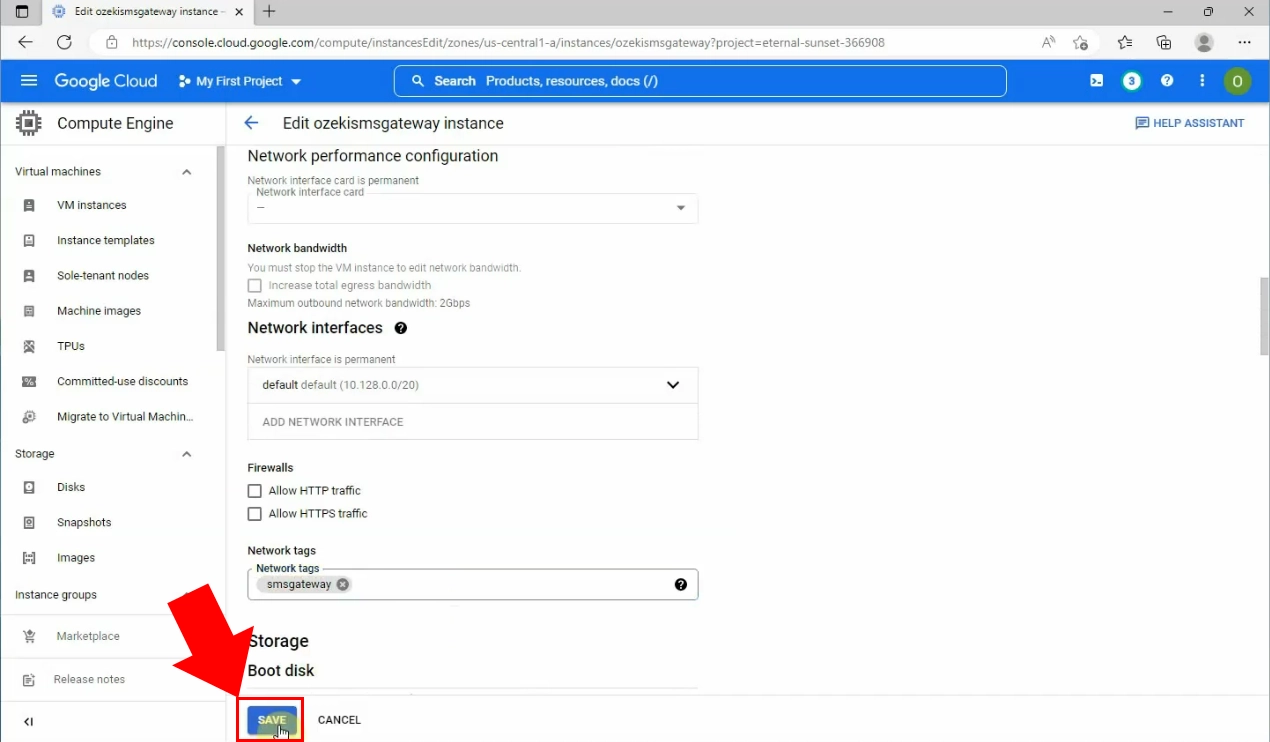
Pomaknite se prema dolje na stranici s detaljima do dijela Mrežna sučelja i kopirajte vanjsku IP adresu u međuspremnik.
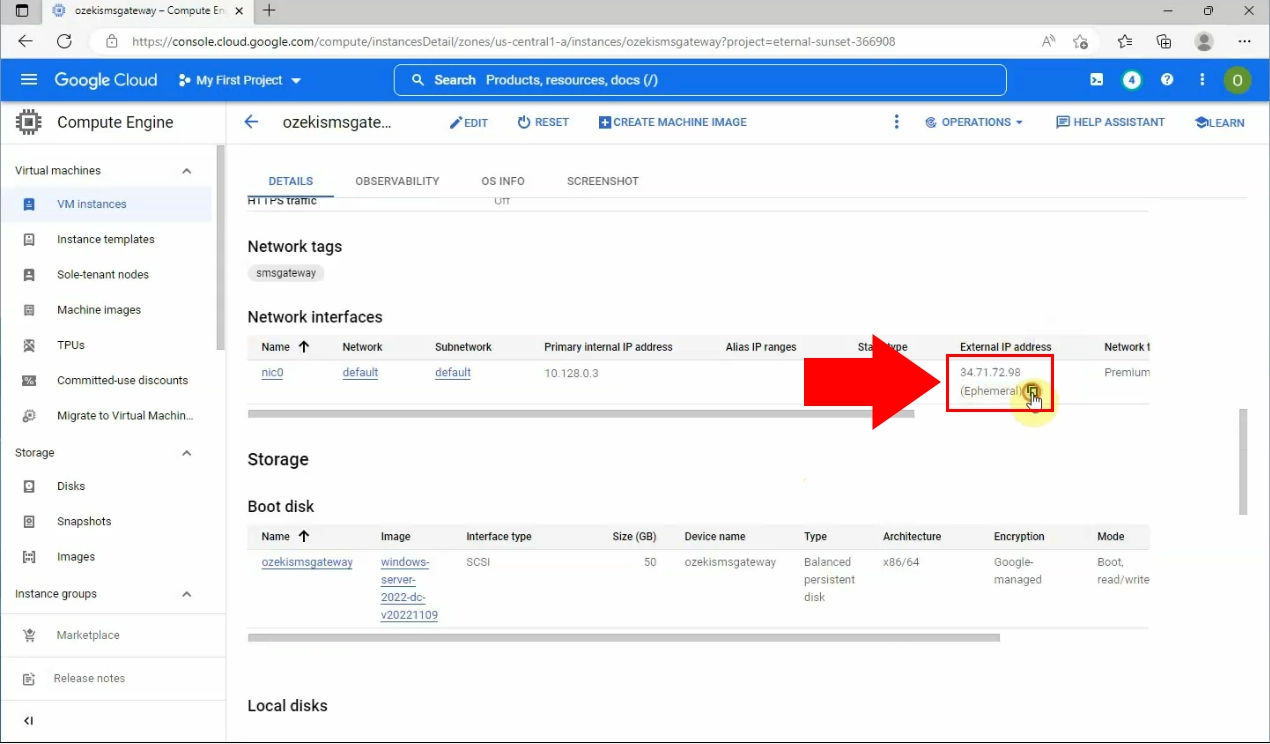
Prijavite se u Ozeki SMS Gateway daljinski, zalijepivši u polje za pretraživanje svog preglednika kopiranu vanjsku IP adresu. Zatim unesite ispred nje izraz "https://", a nakon nje brojčani kod ":9515". Kliknite na opciju "Napredno", zatim na poveznicu "Nastavi" na Ozeki SMS Gateway.
Nakon toga, prijavite se na svoj Ozeki SMS Gateway račun koristeći svoje jedinstvene podatke.
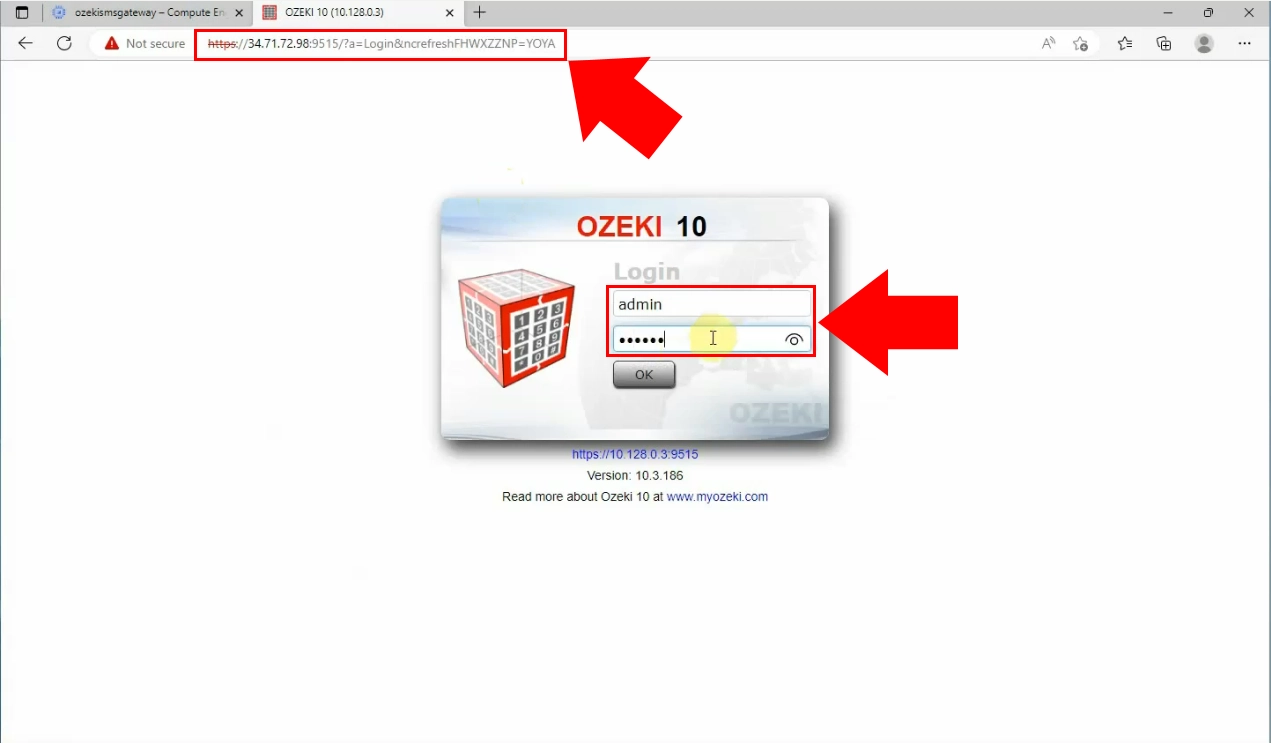
Konačno, nakon što se prijavite na svoj račun daljinski, vidjet ćete da vam je stranica SMS Gatewaya dostupna.
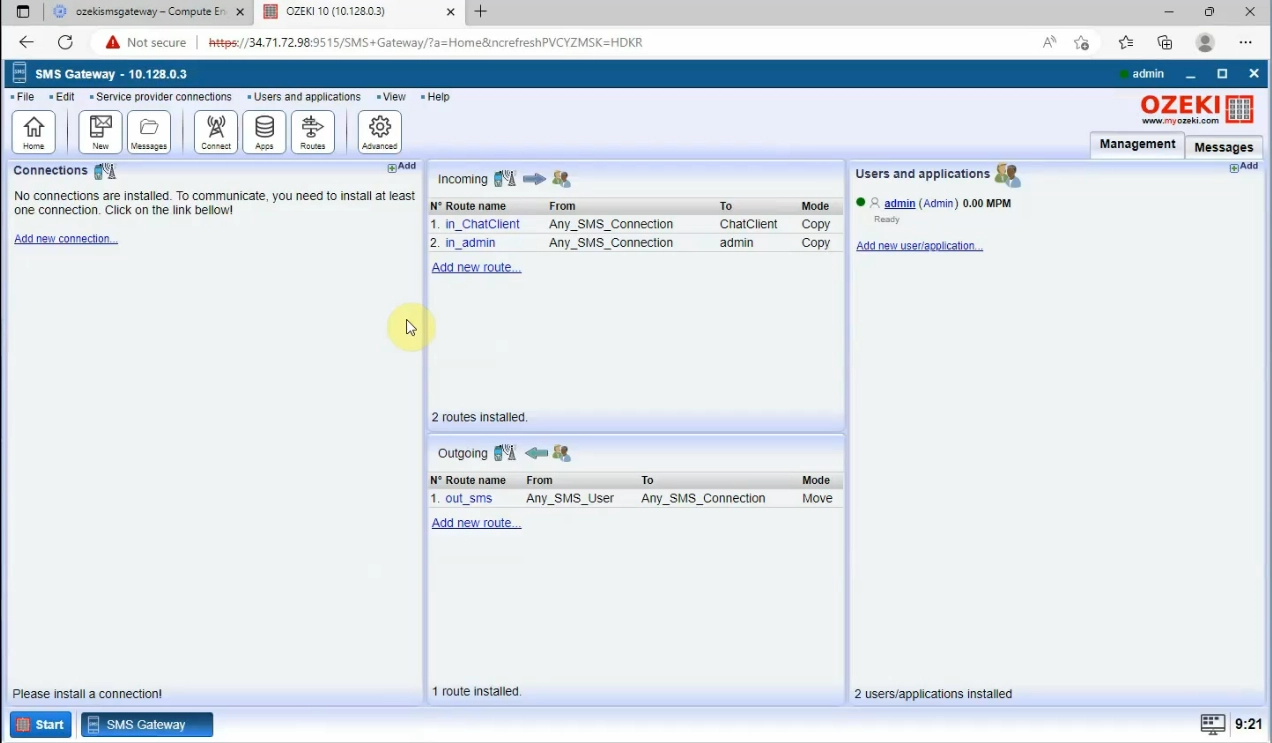
Vodič pokazuje instalaciju i korištenje Ozeki SMS Gatewaya s Google Cloudom za poboljšanje SMS komunikacije. Google Cloud je objašnjen kao platforma za računalne resurse na zahtjev putem interneta. Proces instalacije je ukratko opisan, uključujući stvaranje virtualnog stroja, instalaciju Ozeki SMS Gatewaya i konfiguriranje pravila vatrozida. Vodič pruža korak-po-korak upute za svaku fazu procesa instalacije. Sve u svemu, služi kao sveobuhvatan vodič koji pomaže poduzećima u poboljšanju njihovih SMS komunikacijskih mogućnosti s Ozeki SMS Gatewayom na Google Cloudu.
